Panasonic TX-L42ET5E, TX-L37ET5E, TX-L47ET5E, TX-L32ET5E, TX-L55ET5E User Manual

Bruksanvisning
LCD-TV
Tack för att du köpt den här produkten från Panasonic.
Läs igenom bruksanvisningen innan apparaten tas i bruk. Spara bruksanvisningen för framtida referens.
De bilder som visas i den här bruksanvisningen är endast avsedda för illustrativa syften.
Var vänlig och se på ditt Garanti inom Europa kort om du skulle behöva komma i kontakt med din lokala Panasonic-återförsäljare för hjälp.
Svenska
Modellnr
TX-L32ET5E TX-L37ET5E TX-L42ET5E TX-L47ET5E TX-L55ET5E
TQB0E2276F
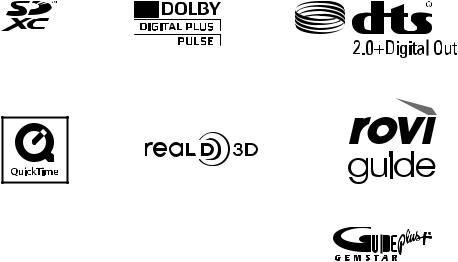
Observera angående DVB / datautsändning / IPTV
●Denna TV är konstruerad för att uppfylla standarderna (gällande i augusti 2011) för DVB-T (MPEG2 och MPEG4AVC(H.264)) digitala markbundna tjänster och DVB-C (MPEG2 och MPEG4-AVC(H.264)) digitala kabeltjänster. Kontakta din lokala återförsäljare för information om tillgängliga DVB-T-tjänster i ditt område.
Kontakta din kabeltjänstleverantör för information om tillgängliga DVB-C-tjänster med denna TV.
●Denna TV kanske inte fungerar korrekt om signalen inte uppfyller standarden för DVB-T eller DVB-C.
●Funktionernas tillgänglighet beror på land, område, programföretag, tjänsteleverantör och nätverksmiljö.
●Alla CI-moduler fungerar inte korrekt med den här TV:n. Kontakta din tjänsteleverantör om den tillgängliga CImodulen.
●Den här TV:n kanske inte fungerar korrekt med CI-modul som inte godkänts av tjänsteleverantören.
●Ytterligare kostnader kan tillkomma beroende på tjänsteleverantören.
●Kompatibiliteten med framtida tjänster kan inte garanteras.
●Se den senaste informationen om tillgängliga tjänster på följande webbsida. (endast på engelska) http://panasonic.jp/support/global/cs/tv/
2

Transportera upprättstående
Panasonic garanterar inte funktion och prestanda för kringutrustning från andra tillverkare; och vi friskriver oss från allt ansvar och alla skadeståndskrav som orsakas av funktion eller prestanda gällande användning av sådan kringutrustning från andra tillverkare.
Denna produkt licensieras enligt AVC-patentlicens för privat och icke-kommersiell användning för (i) inspelning av bilddata enligt AVC-standard (”AVC-video”) och/eller (ii) avspelning av AVC-video som spelats in privat och ickekommersiellt och/eller som erhållits från en videoleverantör
med licens att leverera AVC-video. Ingen licens ges för, eller skall anses gälla, någon annan användning.
Ytterligare information kan erhållas från MPEG LA, LLC. Se http://www.mpegla.com
Rovi Corporation och/eller dess dotterbolag är inte på något sätt ansvariga för riktigheten eller tillgängligheten av programtablåns information eller annan data i GUIDE Plus+/ Rovi Guide och kan inte garantera tillgång till tjänsten i ditt område. Under inga omständigheter ska Rovi Corporation och/eller dess dotterbolag hållas ansvariga för eventuella skador i samband med riktigheten eller tillgängligheten av programtablåns information eller annan data i GUIDE Plus+/ Rovi Guide.
Utrustning som är kopplad till skyddsjord via jordat vägguttag och/eller via annan utrustning och samtidigt är kopplad till kabel-TV nät kan i vissa fall medföra risk för brand.
För att undvika detta skall vid anslutning av utrustningen till kabel-TV nät galvanisk isolator finnas mellan utrustningen och kabel-TV nätet.
Innehåll
Glöm inte att läsa
Säkerhetsanvisningar···········································4
Snabbguide
Tillbehör / alternativ ··············································6
Identifiering av reglagen ·······································9
Grundläggande anslutning ·································11
Automatisk inställning·········································14
Ha nöje av din TV!
Grundläggande
Använda ”VIERA Connect”·································18
Titta på TV ··························································19
Använda TV-guiden ············································23
Titta på text-TV ···················································26
Titta på material från extern utrustning···············28
Visa 3D-bilder ·····················································30
Använda VIERA TOOLS·····································34
Använda menyfunktioner····································35
Avancerat
Återvända från inställningsmenyn ······················44
Ställa in och ändra kanaler·································46
Timerprogrammering ··········································50
Barnlås ·······························································53
Använda applikationen datatjänst·······················54 Använda CI-modulen··········································55
Fabriksinställningar·············································56 Uppdatera TV-programvaran······························57
Visa datorskärmen på TV ···································58
Avancerade bildinställningar·······························59
Använda Mediaspelaren·····································60
Använda nätverkstjänster (DLNA / VIERA Connect) ···69
Länkfunktioner (Q-Link / VIERA Link)·················79
Extern utrustning ················································87
Övriga
Teknisk information·············································89
Vanliga frågor ·····················································97
Underhåll ··························································100
Licens ·······························································100
Specifikationer··················································102
3
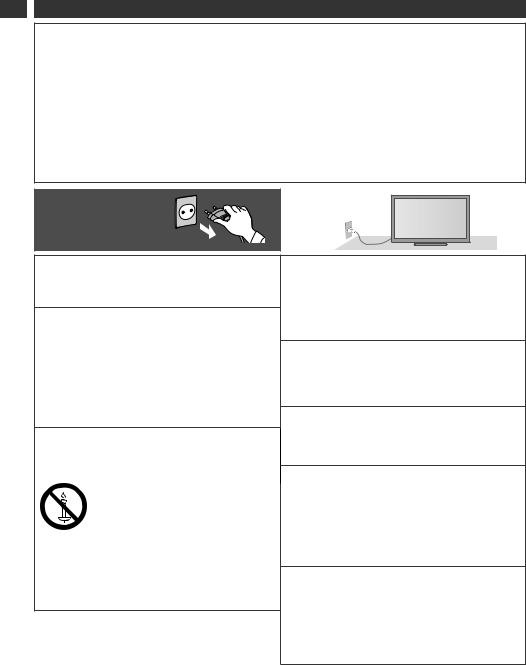
Säkerhetsanvisningar
Säkerhetsanvisningar
Varning
Hantering av nätkontakten och nätsladden
●Sätt i nätkontakten helt och hållet i vägguttaget. (Om nätkontakten sitter löst kan det leda till värmebildning som kan orsaka en eldsvåda.)
●Säkerställ lätt tillgång till kabelns stickkontakt.
●Rör inte nätkontakten med våta händer. Det kan orsaka en elektrisk stöt.
●Använd inte någon annan nätsladd än den som levererades med TV-apparaten. Det kan orsaka eldsvåda eller elektriska stötar.
●Skada inte nätsladden, det kan orsaka brand eller elektriska stötar.
•Flytta inte TV-apparaten när nätkontakten sitter i ett vägguttag.
•Placera inga tunga föremål på sladden, och låt inte sladden ligga i närheten av föremål med hög temperatur.
•Vrid inte sladden, böj den inte alltför kraftigt och töj inte ut den.
•Dra inte i sladden. Håll tag om själva kontakten när du drar ur stickkontakten.
•Använd inte nätkontakten eller vägguttaget om de är skadade.
•Kontrollera att TV-apparaten inte står på sladden.
Dra genast ur nätkontakten |
220-240 V |
om du upplever något |
växelström |
onormalt! |
50 / 60 Hz |
Strömkälla / installation
●Denna TV-apparat är tillverkad för :
•220-240 V växelström, 50 / 60 Hz
•Användning på ett bord
Ta inte bort några skydd och modifiera ALDRIG TV:n på egen hand
●Högspänningskomponenter kan orsaka allvarliga elektriska stötar. Ta inte bort det bakre höljet eftersom spänningsförande delar blir åtkomliga när höljet tas bort.
●Det finns inga delar som användaren kan reparera själv.
●Vid behov ska enheten kontrolleras, justeras eller repareras hos din lokala Panasonic-återförsäljare.
Utsätt inte TV:n för direkt solljus eller andra värmekällor
●Undvik att utsätta TV:n för direkt solljus eller andra värmekällor.
För att förhindra att en eventuell brand sprider sig skall alltid
levande ljus eller andra öppna lågor hållas väl åtskilda från denna produkt.
Utsätt inte för regn eller fukt
●För att förhindra skador som skulle kunna resultera i en elstöt eller brand, utsätt inte denna TV för regn eller fukt.
●Denna TV får inte utsättas för droppande eller skvättande vatten och vätskefyllda föremål, såsom vaser, får inte ställas ovanför eller på TV:n.
Placera inte främmande föremål inuti TV-apparaten
●Låt inga föremål falla ner i TV-apparaten genom luftventilerna, då det kan orsaka brand eller elektriska stötar.
Ställ inte TV:n på lutande eller ostadiga underlag, och se till att den inte hänger ut över kanten på underlaget
●TV-apparaten kan falla omkull eller tippa över ända.
Använd endast det stativ och den monteringsutrustning som är avsedd för detta ändamål
●Användning av icke godkänt stativ eller annat fäste kan göra TV:n instabil och medföra en risk för skada. Var noga med att be din lokala Panasonic-återförsäljare utföra uppsättningen eller installationen.
●Använd godkända stativ (sid. 7) / väggfästen (sid. 6).
Låt inte barn handskas med SD-kort eller farliga delar
●SD-kortet kan, som alla små föremål, sväljas av små barn. Tag ur SD-kortet omedelbart efter att det har använts och förvara det utom räckhåll för barn.
●Denna produkt innehåller delar som kan vara farliga för barn, som kan andas in eller sväljas av misstag. Förvara dessa delar oåtkomliga för småbarn.
4
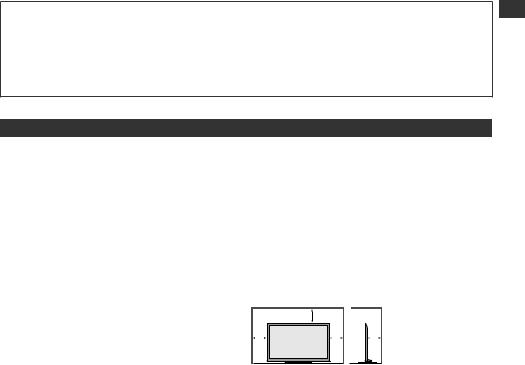
Radiovågor
●Använd inte TV:n i medicinska institut eller på platser med medicinsk utrustning. Radiovågor från TV:n kan störa den medicinska utrustningen och orsaka olyckor.
●Använd inte TV:n i närheten av någon automatiskt kontrollutrustning, t.ex. automatiska dörrar och brandalarm. Radiovågor från TV:n kan störa den automatiska kontrollutrustningen och orsaka olyckor.
●Håll ett avstånd på minst 22 cm från den inbyggda LAN-delen om du har en pacemaker. Radiovågor från LANdelen kan störa pacemakerns drift.
●Inbyggda och trådlösa LAN får inte demonteras eller modifieras på något sätt.
Observera
Drag ur nätkontakten när TV-enheten rengörs
●Rengöring av en enhet som är elektriskt laddad kan orsaka en elektrisk stöt.
När TV-apparaten inte skall användas under en lång tid, ta ur väggkontakten
●Den här TV-apparaten konsumerar en aning ström så länge nätkontakten är ansluten till vägguttaget, även om den är i det avstängda läget.
Utsätt inte öronen för hög volym i hörlurarna
●Det kan orsaka en kronisk skada.
Utsätt inte displayen för kraftiga stötar eller påverkan
●Detta kan orsaka skador som leder till personskador.
Blockera inte de bakre ventilationshålen
●Sörj för god ventilation för att förhindra att elektriska komponenter slutar fungera.
●Ventilationen får inte hindras genom att ventilationsöppningarna täcks med föremål som tidningar, dukar och gardiner.
●Vi rekommenderar att ett fritt utrymme på minst 10 cm finns runt hela TV-apparaten, även när den är placerad i en TV-möbel eller mellan hyllplan.
●Håll avståndet mellan TV-apparatens underdel och golvytan när du använder stativet.
●Kontrollera att ventilerna under TV-apparaten inte är blockerade om stativet inte används.
Minsta avstånd
|
10 |
|
10 |
10 |
10 |
(cm)
Säkerhetsanvisningar
Inbyggt och trådlöst LAN
●För att använda inbyggt och trådlöst LAN måste du erhålla en åtkomstpunkt.
●Använd inte inbyggt och trådlöst LAN för att ansluta till ett trådlöst nätverk (SSID ) som du inte har behörighet att
använda. Sådana nätverk kanske visas som resultat av sökningar. Användning av dem kan dock anses vara olaglig.SSID är ett namn för att identifiera ett visst trådlöst nätverk för sändning.
●Utsätt inte inbyggt och trådlöst LAN för höga temperaturer, direkt solljus eller fukt.
●Datan som sänds och överförs via radiovågor kan fångas upp och övervakas.
●Den inbyggda och trådlösa LAN-delen använder 2,4 GHz och 5 GHz frekvensband. För att undvika fel som orsakas av radiovågsstörningar eller långsam respons, håll TV:n på avstånd från enheter som t.ex. andra trådlösa LANenheter, mikrovågsugnar, mobiltelefoner och enheter som använder 2,4 GHz och 5 GHz signaler vid användning av den inbyggda och trådlösa LAN-adaptern.
●Om störningar förekommer p.g.a. statisk elektricitet o.s.v. kan denna TV sluta fungera för att skydda utrustningen. I detta fall ska du stänga av TV:n med huvudströmbrytaren (On / Off) och sedan slå på TV:n igen.
●Ytterligare information för inbyggt och trådlöst LAN och åtkomstpunkt finns på följande webbplats. (endast på engelska)
http://panasonic.jp/support/global/cs/tv/
5

Snabbguide
Tillbehör / alternativ
Standardtillbehör
Fjärrkontroll |
Batterier till |
Stativ |
Nätsladd |
●N2QAYB000752 |
fjärrkontrollen (2) |
(sid. 7) |
(sid. 11) |
|
●R6 |
|
|
|
(sid. 7) |
|
|
|
|
Klämma |
3D-glasögon (4) |
|
|
(sid. 13) |
(sid. 30) |
alternativ / Tillbehör
Terminaladapter |
●AV2 adapter (COMPONENT / VIDEO) |
Bruksanvisning |
|
●AV1 adapter (SCART) |
Garanti inom Europa |
||
(sid. 12) |
(sid. 87, 88) |
||
kort |
|||
|
|
●Tillbehör får inte placeras tillsammans. Var försiktig så att du inte slänger bort dem oavsiktligt.
●Denna produkt innehåller delar som kan vara farliga för barn (t.ex. plastpåsar) som de kan sätta över huvudet och smådelar som de kan stoppa i munnen. Förvara dessa delar oåtkomliga för småbarn.
Extra tillbehör
Kontakta din lokala Panasonic-återförsäljare för att köpa de rekommenderade tillbehören. Mer information finns i tillbehörens bruksanvisning.
Väggfästen
Kontakta din lokala Panasonic-återförsäljare för att köpa rekommenderade väggfästen.
●Hål för fäste för väggupphängning
a
b
TV-apparatens baksida
Skruvdjup : min. 10 mm
max. 14 mm
Diameter : M6
Skruv för att fixera TV:n till väggfästet (medföljer inte TVapparaten)
(Sedd från sidan)
●TX-L32ET5E / TX-L37ET5E |
●TX-L42ET5E / TX-L47ET5E / TX-L55ET5E |
a : 200 mm |
a : 400 mm |
b : 200 mm |
b : 400 mm |
Varning
●Användning av andra fästen än Panasonics och egenhändig montering av enheten sker på egen risk. Låt alltid en kvalificerad tekniker sköta montering och inställning. Felaktig montering kan leda till att utrustningen faller ner, med personskada och skada på produkten som följd. Garantin gäller inte för skada som orsakats på grund av att enheten inte monterats av en kvalificerad yrkeskunnig.
●Kontrollera alltid att medföljande instruktioner följs ordentligt om extra tillbehör eller väggfästen används.
●Montera inte enheten direkt under takbelysning (som spotlights eller halogenlampor) som vanligtvis avger mycket värme. Det kan förvrida eller skada plastdelar på höljet.
●Var försiktig när väggfästet sätts upp på väggen. Väggmonterad utrustning ska inte jordas med metall inuti väggen. Se till att det inte finns elektriska ledningar eller vattenrör i väggen där väggfästet monteras.
●För att förhindra fall och skador, ta bort TV:n från sitt väggfäste när den inte används längre.
6
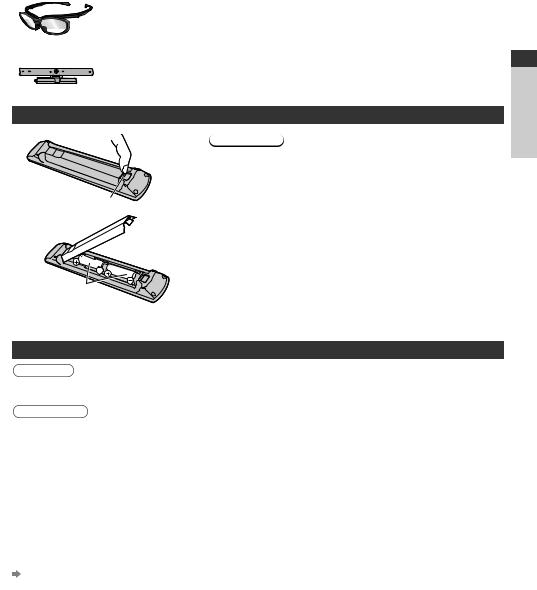
3D-glasögon |
|
●TY-EP3D10EB |
●Om du behöver ytterligare 3D-glasögon ska du köpa detta tillbehör. |
(1 förpackning innehåller |
●Använd Panasonics 3D-glasögon för passiv 3D. |
2 glasögon) |
●För mer information (endast på engelska) : |
|
http://panasonic.net/avc/viera/3d/eu.html |
Kommunikationskamera |
|
●TY-CC20W |
●Denna kamera kan användas med VIERA Connect (sid. 18, 78). |
|
●Beroende på område kanske detta extra tillbehör inte är tillgängligt. |
|
Fråga din lokala Panasonic-återförsäljare för information. |
Sätta i / ta ur fjärrkontrollens batterier
1

 Dra upp
Dra upp
Krok
2
 Stäng
Stäng
Tänk på att vända batterier rätt (+ eller -)
Observera
●Felaktig isättning kan ge läckande batterier och frätskador som skadar fjärrkontrollen.
●Använd inte nya och gamla batterier samtidigt.
●Ersätt endast med samma eller motsvarande typ. Använd inte olika typer av batterier samtidigt (t.ex. alkaliska batterier och brunstensbatterier).
●Använd inte uppladdningsbara (Ni-Cd) batterier.
●Försök inte att bränna upp eller öppna batterier.
●Batterierna får inte exponeras för kraftig värme som solsken, eld eller liknande.
●Se till att du kasserar batterierna på rätt sätt.
●Kontrollera att batterierna sätts i rätt, om batterierna sätts i åt fel håll finns risk för explosion eller brand.
●Plocka inte isär och modifiera inte fjärrkontrollen.
Fästa / ta bort stativet
Varning
Försök inte att plocka isär eller modifiera stativet.
●Annars kan enheten välta och skadas och orsaka personskada.
Observera
Använd inte något annat stativ än det som levererades med TV-apparaten.
●Annars kan enheten välta och skadas och orsaka personskada.
Använd inte stativet om det blir skevt, får sprickor eller på annat sätt skadas.
●Om skadat stativ används kan det skadas ytterligare och orsaka personskada. Kontakta din lokala Panasonicåterförsäljare snarast.
Under monteringen måste alla skruvar dras åt säkert.
●Om du inte är tillräckligt uppmärksam på om skruvarna är ordentligt åtdragna vid monteringen kan stativet bli för svagt för att hålla TV-apparaten, vilket kan leda till att stativ och TV ramlar och skadas eller orsakar personskador.
Se till att TV-apparaten inte faller över ända.
●Om TV-apparaten slås till eller om barn klättrar upp på stativet med TV-apparaten installerad kan TV-apparaten falla omkull och orsaka personskador.
Det krävs två eller fler personer för att installera eller flytta TV-apparaten.
●Om det inte finns två eller fler personer närvarande kan TV-apparaten tappas och orsaka personskador.
du tar bort stativet från TV:n ska du endast använda de metoder för borttagning av stativ som anges här. (sid. 8)
●Annars kan TV:n och / eller stativet falla omkull och bli skadat och eventuellt leda till personskador.
alternativ / Tillbehör Snabbguide
7
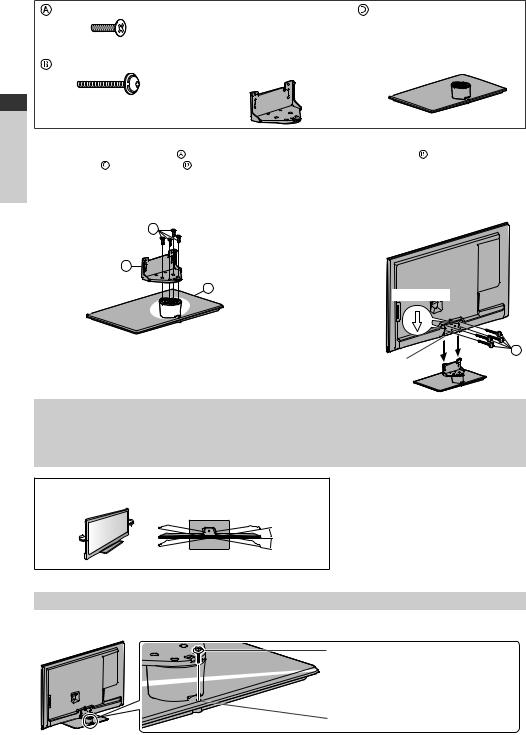
alternativ / Tillbehör Snabbguide
Monteringsskruv (4)
M5 × 15
Monteringsskruv (4)
M4 × 25
 Fäste
Fäste
●TBL5ZA32911 (TX-L32ET5E) ●TBL5ZA32831 (TX-L37ET5E) ●TBL5ZA32921 (TX-L42ET5E)
TX-L47ET5E
TX-L55ET5E
Bottenplatta
●TBL5ZX03551 (TX-L32ET5E)
●TBL5ZX03541 (TX-L37ET5E)
●TBL5ZX03531 (TX-L42ET5E)
●TBL5ZX03511 (TX-L47ET5E)
●TBL5ZX03851 (TX-L55ET5E)
1 Montera stativet |
2 Skruva fast TV-apparaten |
Använd monteringsskruvarna för att säkert |
Använd monteringsskruvarna och dra åt dem så att |
fästa fästet vid bottenplattan . |
de sitter säkert. |
●Kontrollera att skruvarna dragits åt tillräckligt. |
●Dra åt de fyra monteringsskruvarna löst först och dra |
●Om du försöker att fästa monteringsskruvarna |
sedan åt dem ordentligt för att fästa skärmen. |
fel kommer gängorna att gå sönder. |
●Utför monteringen med TV-apparaten på en plan, |
|
vågrätt yta. |
A |
|
C |
|
D |
Pilmarkering |
Framsida |
|
|
B |
|
Hål för montering på stativ |
Ta bort stativet från TV:n
Avlägsna stativet på följande sätt när du använder väggfästet eller packar TV:n.
1 Ta bort monteringsskruvarna  från TV:n.
från TV:n.
2 Dra ut stativet från under TV:n.
3 Ta bort monteringsskruvarna  från fästet.
från fästet.
Justera bildskärmen för önskad betraktelsevinkel
●Placera inga föremål som kan hindra TV-apparatens vridbarhet.
 15° 15°
15° 15°
(Sedd uppifrån)
Förhindrar TV:n från att välta
Med hjälp av hålet som förhindrar TV:n från att välta och en skruv (säljs separat), fäst stativet på installationsytan. ●Platsen där stativet ska fästas måste vara tillräckligt tjock och tillverkad av ett hårt material.
Skruv (medföljer ej) |
Diameter |
55 tums modell : 4 mm |
Övriga tums modell : 3 mm |
Längd : 25 - 30 mm |
Skruvhål |
8
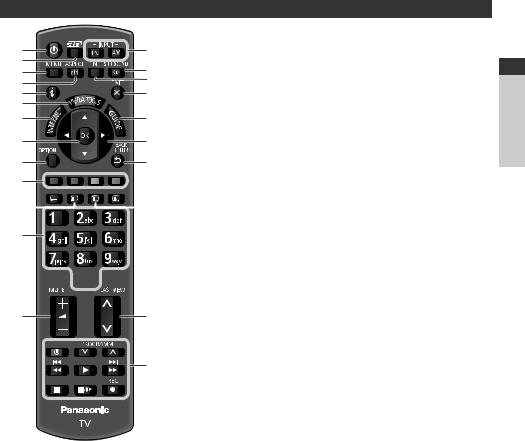
Identifiering av reglagen
Fjärrkontroll
1 |
16 |
2 |
17 |
3 |
|
4 |
18 |
5 |
19 |
6 |
|
7 |
20 |
8 |
21 |
9 |
22 |
8OK
●Bekräftar val och inställningar.
●Tryck på knappen efter att ha valt en kanalposition för att snabbt byta kanal.
●Visar Kanallistan.
9[Alternativmeny]  (sid. 21)
(sid. 21)
●Enkel valfri inställning för visning, ljud, o.s.v.
10Färgade knappar (röd-grön-gul-blå)
●Används för val, navigation och användning av olika funktioner.
11Text-TV  (sid. 26)
(sid. 26)
●Växlar till text-TV.
10
11 










 23
23
12 
 24
24
13
14 


 25
25
15 |
26 |
27
1Viloläge På / Av
●Sätter på eller stänger av viloläget.
23D-knapp  (sid. 31)
(sid. 31)
●Byter visningsläge mellan 2D och 3D.
3[Huvudmeny]  (sid. 35)
(sid. 35)
●Tryck för att komma åt menyerna Bild, Ljud, Nätverk, Timer och Inställningar.
4Bildförhållande  (sid. 22)
(sid. 22)
●Ändrar bildförhållandet.
5Information  (sid. 20)
(sid. 20)
●Visar kanaloch programinformation.
6VIERA TOOLS  (sid. 34)
(sid. 34)
●Visar ikoner för några specialfunktioner som lätt kan användas.
12Undertext  (sid. 20)
(sid. 20)
●Visar textning.
13Sifferknappar
●Ändrar kanal och text-TV-sidor.
●Matar in tecken.
●Sätter på TV-apparaten om den är i viloläge. (Tryck i ungefär 1 sekund).
14Ljud av
●Stänger av eller sätter på ljudet.
15Volym upp / ner
16Val av ingångsläge
●TV - växlar mellan DVB-C / DVB-T / Analog.
 (sid. 19)
(sid. 19)
●AV - byter AV-ingång från listan Ange insignal.
 (sid. 28)
(sid. 28)
17Surroundljud  (sid. 38)
(sid. 38)
●Byter inställning av surroundljud.
18Normalisera  (sid. 35)
(sid. 35)
●Återställer bildoch ljudinställningar till deras standardinställningar.
19Avsluta
●Återgår till normal skärmbild.
20TV Guide  (sid. 23)
(sid. 23)
21Markörknappar
●Används för att göra val och justeringar.
22Återgå
●Återvänder till föregående meny / sida.
23Frys
●Fryser / återställer bilden.  (sid. 21)
(sid. 21)
●Håller kvar aktuell textsida (text-TV).  (sid. 26)
(sid. 26)
24Innehåll  (sid. 26)
(sid. 26)
●Återgår till innehållssidan (text-TV).
25Senast visad  (sid. 22)
(sid. 22)
●Växlar till föregående kanal eller ingångsläge.
26Kanal upp / ner
27Användning för innehåll, ansluten utrustning osv.  (sid. 29, 61, 75)
(sid. 29, 61, 75)
7INTERNET ([VIERA Connect])  (sid. 18, 78)
(sid. 18, 78)
●Visar VIERA Connect-hemskärmen.
reglagen av Identifiering Snabbguide
9

reglagen av Identifiering Snabbguide
Indikator / kontrollpanel
1Funktionsval
●[Volym] / [Kontrast] / [Ljus] / [Färgmättnad] / [Skärpa] / [Färgton] (NTSC-signal) / [Bas] / [Diskant] / [Balans] / [Autosökning] (sid. 44, 45)[Musik] eller [Tal]-läge i ljudmenyn
2Kanal upp / ner, Ändra värde (när F-knappen används), slå på TV:n (tryck in någon av knapparna i ungefär 1 sekund i viloläge)
3Ändrar ingångsläge
4Huvudströmbrytare på / av
●Använd för att växla huvudström.
Om du stängde av TV-apparaten via fjärrkontrollen medan den var i viloläge kommer den att
vara i viloläge när du sätter på den igen med huvudströmbrytaren.
När kontrollpanelens knapp (1 - 4) trycks ner visas en guide för kontrollpanelen på höger sida om skärmen i 3 sekunder och den nedtryckta knappen markeras.
5Mottagare för fjärrkontrollsignal
●Placera inte några föremål mellan fjärrkontrollen och TV:ns signalmottagare för fjärrkontroll.
6Sensor för C.A.T.S. (Contrast Automatic Tracking System)
●Känner av ljusstyrkan för justering av bildkvaliteten när [Eco Mode] i bildmenyn är inställt på [På].  (sid. 36)
(sid. 36)
|
|
|
1 |
|
|
|
2 |
|
|
|
3 |
5 |
6 |
7 |
4 |
|
TV-apparatens baksida
7 Lysdioder för ström och timer Röd : Viloläge
Grön : På
Orange : Timerprogrammering på
Orange (blinkar) :
Inspelning av Timerprogrammering eller Direkt TV-inspelning pågår
Röd med orange blinkning :
Viloläge med Timerprogrammering på eller Direkt TV-inspelning
●Lysdioden blinkar när TV:n tar emot ett kommando från fjärrkontrollen.
Använda displayerna på skärmen - Användarguide
Många funktioner i denna TV kan du använda via menyn på bildskärmen.
■Användarguide
Användarguiden hjälper dig att styra enheten via fjärrkontrollen.
Exempel : [Ljud]
Huvudmeny |
|
1/2 |
|
|
|
|
|
Bild |
Ljudinställning |
Musik |
|
Bas |
0 |
||
Ljud |
Diskant |
0 |
|
Balans |
0 |
||
Nätverk |
Volym hörlur |
|
11 |
Surround |
Av |
||
Timer |
Auto volym kontroll |
Av |
|
Volymjustering |
0 |
||
Inställningar |
Avstånd högt. till vägg |
Över 30 cm |
|
|
|
|
|
|
|
|
|
■Använda fjärrkontrollen
Öppna huvudmenyn
Flytta markören / välj bland flera alternativ / välj menyfunktion (endast upp och ner) / justera nivå (endast vänster och höger)
Öppna meny / spara inställningar som gjorts eller funktioner som valts
Återgå till föregående meny
Ändra |
Avsluta |
Välj önskad ljudläge. |
Sida upp |
Stänga menysystemet och återgå till normal |
|
Välj |
|
|
|
|
Återgå |
|
Sida ner |
TV-bild |
|
|
|
|
|
Användarguide |
|
|
|
|
Funktion för automatisk övergång till viloläge
TV-apparaten övergår automatiskt till standbyläge under följande förhållanden :
•Ingen signal mottas och ingen handling utförs under 30 minuter i analogt TV-läge.
•[Av timer] är aktivt i menyn Timer. (sid. 21)
•Ingen åtgärd utfördes under perioden som angavs i [Automatisk standby] (sid. 40).
●Denna funktion påverkar inte inspelningen för Timerprogrammering och Direkt TV.
10
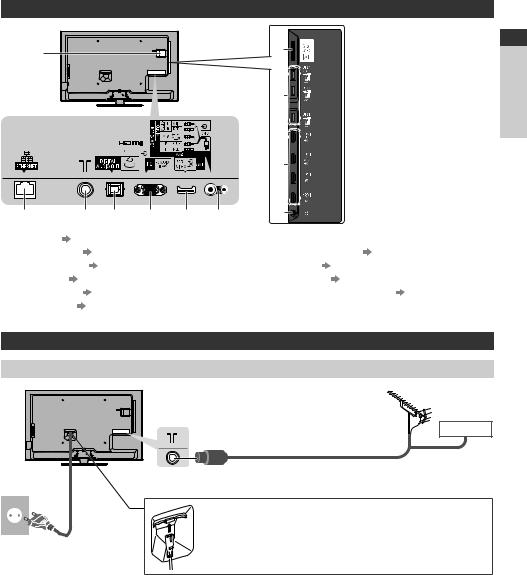
Grundläggande anslutning
Extern utrustning och kablar som visas medföljer inte TV-apparaten.
Se till att enheten är urkopplad från vägguttaget innan du ansluter eller kopplar loss några ledningar.
Uttag
1 |
2 |
|
|
|
3 |
|
|
|
|
|
|
|
4 |
|
|
6 |
7 |
8 |
9 |
10 |
11 |
5 |
|
|
|
|
||||||
1 |
CI-uttag (sid. 55) |
|
|
7 |
Uttag för marksänd / kabelansluten TV (se nedan) |
|||
2 |
SD-kortuttag |
|
(sid. 60) |
|
|
8 |
DIGITAL AUDIO OUT (sid. 87) |
|
3 |
USB 1 - 3-port |
(sid. 60, 87) |
|
9 |
PC-kontakt |
(sid. 88) |
||
4 |
HDMI1 - 4 |
(sid. 12, 87) |
|
|
10 |
AV1 (SCART) |
(sid. 12) |
|
5 |
Hörlursuttag |
|
(sid. 88) |
|
|
11 |
AV2 (COMPONENT / VIDEO) (sid. 87) |
|
6 |
ETHERNET |
|
(sid. 13) |
|
|
|
|
|
Anslutningar
Nätsladd och antenn
Nätsladd
220-240 V växelström
50 / 60 Hz
Antenn för marksänd TV
■DVB-C, DVB-T, Analog
Kabel
RF-kabel
■Nätsladd
Sätt in nätkontakten (medföljer) ordentligt på plats.
●När du lossar nätsladden måste du först dra ut stickkontakten ur vägguttaget.
anslutning Grundläggande Snabbguide
11
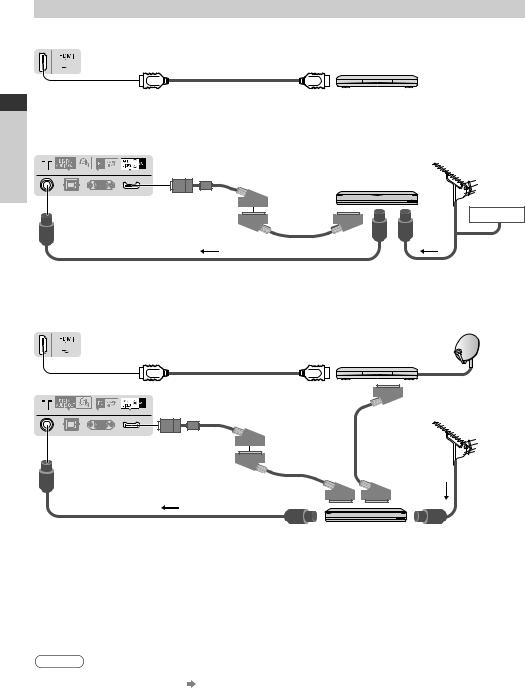
AV-enheter
■Spelare / 3D-kompatibel spelare
TV
Spelare / 3D-kompatibel spelare
HDMI-kabel
anslutning Grundläggande Snabbguide
■DVD-inspelare / videobandspelare
TV
|
Antenn för |
DVD-inspelare / |
marksänd TV |
videobandspelare |
|
AV1 adapter |
|
(SCART) |
Kabel |
SCART-kabel |
|
RF-kabel |
RF-kabel |
■DVD-inspelare / videobandspelare och digitalbox
TV
Digitalbox
TV |
HDMI-kabel |
|
|
Antenn för |
AV1 adapter |
|
marksänd TV |
SCART-kabel |
|
|
(SCART) |
|
|
|
|
|
|
SCART-kabel |
RF-kabel |
RF-kabel |
DVD-inspelare / |
Följer med i köpet av |
|
||
|
videobandspelare |
TV-apparaten |
|
|
Anm.
●Anslut TV-apparatens AV1 till en |
inspelare / videobandspelare som stöder Q-Link (sid. 81). |
●Q-Link- och VIERA Link-anslutning |
(sid. 79, 80) |
●Läs även handboken för utrustningen som ansluts.
●Håll TV:n borta från elektronisk utrustning (videoutrustning, etc.) eller utrustning med en infraröd sensor. Annars kan bild / ljud störas eller så kan den andra utrustningen störas.
●Vid användning av SCARTeller HDMI-kabel, använd den anslutningsklara kabeln.
●Kontrollera att terminaler och kabelkontakter är korrekta vid inkoppling.
12
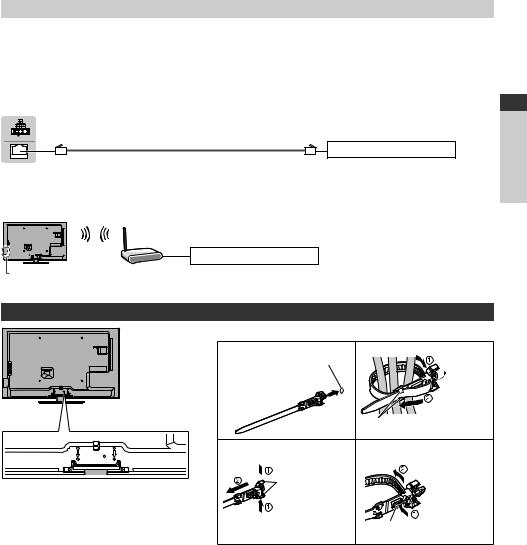
Nätverk
För att aktivera nätverkstjänsterna (VIERA Connect, osv.), måste du först ansluta TV-apparaten till en nätverksmiljö med bredband.
●Om du inte har bredbandsnätverkstjänster ska du rådgöra med din återförsäljare.
●Förbered Internetmiljön för trådlös anslutning eller via kabel.
●Inställning av nätverksanslutningen påbörjas efter inställningen (när TV:n används första gången).  (sid. 15 - 17)
(sid. 15 - 17)
■Kabelanslutning
TV
Internetmiljö
LAN-kabel (skärmad)
●Använd den skärmade partvinnade LAN-kabeln.
■Trådlös anslutning
Åtkomstpunkt
Internetmiljö
Inbyggt och trådlöst LAN
Använda klämma
●Bunta inte ihop RF-kabeln och nätkabeln (det kan ge en förvrängd bild).
●Fäst kablarna med klämmorna efter behov.
●Om du använder de separata tillbehören följer du de monteringsanvisningar som avser tillbehöret för att fästa kablarna.
■Klämma (standardtillbehör)
Montera klämman |
Bunta ihop kablarna |
|
hål |
|
|
För in klämman i |
|
|
ett hål |
|
För in |
|
|
spetsen i |
|
hakar |
hakarna |
|
|
|
Gör så här för att ta bort |
Gör så här för att lossa : |
|
från TV-apparaten : |
|
|
 låsknappar
låsknappar
Håll in |
|
Håll knoppen |
|
låsknapparna på |
knopp |
||
intryckt |
|||
båda sidorna |
|||
|
|
anslutning Grundläggande Snabbguide
13

inställning Automatisk Snabbguide
Automatisk inställning
Sök och spara TV-kanaler automatiskt.
●Dessa steg är inte nödvändiga om inställningen har utförts av din lokala återförsäljare.
●Slutför anslutningarna (sid. 11 - 13) och inställningarna (vid behov) av den anslutna utrustningen innan Autosökning påbörjas. Detaljerad information för inställningar av ansluten utrustning finns i tillhörande bruksanvisning.
1 Anslutden TV-apparaten till vägguttaget och slå på
●Det tar några sekunder innan bilden syns.
●Om den röda indikatorlampan visas på TV-apparaten, tryck på fjärrkontrollens av / på-knapp i ungefär 1 sekund.
2 |
Välj språk |
|
|
||||
|
Menüsprache |
|
|
|
|||
|
|
|
Deutsch |
|
Dansk |
Polski |
Srpski |
|
|
||||||
|
|
|
English |
|
Svenska |
čeština |
Hrvatski |
|
|
|
Français |
|
Norsk |
Magyar |
Slovenščina |
|
|
|
Italiano |
|
Suomi |
Slovenčina |
Latviešu |
|
|
|
Español |
|
Türkçe |
Български |
eesti keel |
|
|
|
Português |
|
Еλληνικά |
Română |
Lietuvių |
|
|
|
Nederlands |
|
|
|
|

 välj
välj 
 ställ in
ställ in
3 Välj land
Land
Tyskland |
|
Danmark |
|
Polen |
Österrike |
|
Sverige |
|
Tjeckien |
Frankrike |
|
Norge |
|
Ungern |
Italien |
|
Finland |
|
Slovakien |
Spanien |
|
Luxemburg |
|
Slovenien |
Portugal |
|
Belgien |
|
Kroatien |
Schweiz |
|
Nederländerna |
|
Estland |
Malta |
|
Turkiet |
|
Litauen |
|
|
|
|
|
Andorra |
|
Grekland |
|
Andra |

 välj
välj 
 ställ in
ställ in
●Beroende på det land du väljer, välj region eller spara barnlåsets PIN-nummer (”0000” kan inte sparas) genom att följa instruktionerna på skärmen.
4 |
Välj det läge som ska |
justeras |
|||
|
Ange TV-signal |
|
|
välj |
|
|
|
|
|||
|
DVB-C |
|
|
ställ in / avbryt inställning |
|
|
DVB-T |
|
|
||
|
Analog |
: ställ in (sök efter tillgängliga kanaler) |
|||
|
Starta Autosökning |
|
|||
|
|
|
: avbryt inställning |
||
5 Välj [Starta Autosökning] |
välj |
Ange TV-signal |
|
DVB-C |
öppna |
DVB-T |
|
Analog |
|
Starta Autosökning |
|
●Autosökning startar och söker efter TV-kanaler och sparar dem.
De sparade kanalerna och sorterad kanalordning kan variera beroende på land, område, sändningssystem och signalmottagningsförhållanden.
Skärmen Autosökning varierar beror på det land du valt.
14
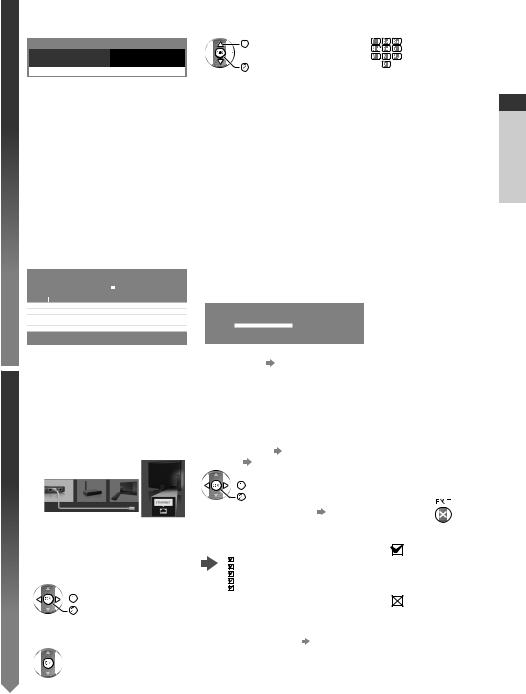
5
6
1 [DVB-C-nätverksinställningar]
●Beroende på vilket land du väljer, välj din kabeltjänstleverantör i förväg genom att följa instruktionerna på skärmen.
DVB-C-nätverksinställningar |
välj [Starta Autosökning] |
|
Frekvens |
Auto |
|
Nätverks-ID |
Auto |
öppna |
|
Starta Autosökning |
|
|
|
|
Normalt ska [Frekvens] och [Nätverks-ID] ställas in på [Auto].
Om [Auto] inte visas eller om det är nödvändigt, ange [Frekvens] och [Nätverks-ID] som specificerats av din kabeltjänstleverantör med de numeriska knapparna.
2 [DVB-C autosökning] |
|
|
|
3 [DVB-T autosökning] |
|
|
|
||||||||||||||||
|
DVB-C autosökning |
|
|
|
|
|
|
|
|
DVB-T autosökning |
|
|
|
|
|
||||||||
|
Status |
|
0% |
|
|
|
|
|
|
|
100% |
|
|
Status |
|
|
CH 5 |
|
|
|
|
69 |
|
|
Detta kommer att ta ca. 3 minuter. |
|
|
|
|
|
|
|
|
Detta kommer att ta ca. 3 minuter. |
|
|
|
|
|
||||||||
|
Nr. |
|
Kanalens namn |
|
Typ |
Kvalit. |
|
|
Kanal |
|
Kanalens namn |
Typ |
Kvalit. |
|
|||||||||
|
1 |
CBBC Channel |
Fria kanaler |
100 |
|
|
62 |
CBBC Channel |
|
|
Fria kanaler |
100 |
|
|
|||||||||
2 |
BBC Radio Wales |
Fria kanaler |
100 |
|
|
62 |
BBC Radio Wales |
Fria kanaler |
100 |
|
|
||||||||||||
3 |
E4 |
|
|
|
Fria kanaler |
100 |
|
|
62 |
E4 |
|
|
Fria kanaler |
100 |
|
|
|||||||
|
|
|
|
|
|
|
|
|
|
|
|
|
62 |
Cartoon Nwk |
|
|
Fria kanaler |
100 |
|
|
|||
|
|
|
|
|
|
|
|
|
|
|
|
|
|
|
|
|
|
|
|
|
|
|
|
|
Fria kanaler: 3 |
Betalkanaler: 0 |
|
Radio: 0 |
|
|
|
|
Fria kanaler: 4 |
Betalkanaler: 0 |
Radio: 0 |
|
|
|
|||||||||
|
|
|
Söker |
|
|
|
|
|
|
|
|
|
|
|
Söker |
|
|
|
|
|
|||
|
|
|
|
|
|
|
|
|
|
|
|
|
●Beroende på vilket land du väljer visas skärmen för val av |
||||||||||
|
|
|
|
|
|
|
|
|
|
|
|
|
|
kanaler efter DVB-T autosökning om flera kanaler har samma |
|||||||||
|
|
|
|
|
|
|
|
|
|
|
|
|
|
logiska kanalnummer. Välj önskad kanal eller avsluta skärmen för |
|||||||||
|
|
|
|
|
|
|
|
|
|
|
|
|
|
automatiskt val. |
|
|
|
|
|
||||
4 [Analog autosökning] |
|
|
|
5 Ladda ner förinställningar |
|
|
|
||||||||||||||||
|
Analog autosökning |
|
|
|
|
|
|
|
Om en inspelare som är kompatibel med Q-Link, VIERA Link eller |
||||||||||||||
|
|
|
|
|
|
|
|
|
|
liknande teknologi (sid. 81, 82) ansluts, laddas inställningarna för |
|||||||||||||
|
Sök |
|
CH 2 |
|
|
78 |
CC 1 |
|
|
41 |
|
||||||||||||
|
Detta kommer att ta ca. 3 minuter. |
|
|
|
|
|
|
|
kanal, språk och land / region ner automatiskt till inspelaren. |
||||||||||||||
|
Kanal |
|
Kanalens namn |
|
|
|
|
|
|
|
|
|
|
|
|
|
|
||||||
|
CH 29 |
|
|
|
|
|
|
|
|
|
|
|
|
Sänder förinställd data |
|
|
|
|
|
||||
|
CH 33 |
BBC1 |
|
|
|
|
|
|
|
|
|
|
|
|
|
|
|
|
|||||
|
|
|
|
|
|
|
|
|
|
|
|
|
|
Var vänlig vänta! |
|
|
|
|
|
||||
|
|
|
|
|
|
|
|
|
|
|
|
|
|
|
|
|
|
|
|||||
|
|
|
|
|
|
|
|
|
|
|
|
|
|
|
|
|
|
|
|
|
|
|
|
|
|
|
|
|
|
|
|
|
|
|
|
|
|
0% |
|
|
|
|
100% |
|
|
||
|
|
|
|
|
|
|
|
|
|
|
|
|
|
|
|
|
|
|
|
|
|
|
|
Analog: 2 |
|
Fjärrkontroll ej tillgänglig |
|
Söker |
|
|
|
●Om nedladdningen misslyckas kan du försöka senare från menyn |
|
|
Inställningar. [Ladda ner] (sid. 41) |
Ställ in nätverksanslutningen
Inställning av nätverksanslutning för att aktivera nätverkets tjänster, t.ex. VIERA Connect o.s.v. (sid. 18, 69).
●Observera att denna TV-apparat inte stöder trådlösa åtkomstpunkter som är offentliga.
●Kontrollera att nätverksanslutningarna (sid. 13) och nätverksmiljön är kompletta innan du påbörjar inställningarna.
Välj nätverkstyp
|
|
|
|
|
|
|
|
|
|
|
[Kabelansluten] ”Kabelanslutning” (sid. 13) |
|||||||
Nätverksinställningar |
|
|||||||||||||||||
|
|
|
|
|
|
|
|
|
|
|
[Trådlös] ”Trådlös anslutning” (sid. 13) |
|
|
|
||||
|
|
Välj Kabelansluten eller Trådlös |
|
|
|
|
|
|||||||||||
|
|
|
|
|
|
|
|
|
|
|
|
|||||||
|
|
Kabelansluten |
Trådlös |
|
Ställ in senare |
|
|
|
|
välj |
●För att ställa in senare eller hoppa över |
|||||||
|
|
|
|
|
|
|
|
|
|
|
|
|
||||||
|
|
|
|
|
|
|
|
|
|
|
|
|
detta steg |
|
|
|
||
|
|
|
|
|
|
|
|
|
|
|
|
|
öppna |
|
|
|
||
|
|
|
|
|
|
|
|
|
|
|
|
|
|
|
|
|
|
|
|
|
|
|
|
|
|
|
|
|
|
|
|
|
Välj [Ställ in senare] eller |
||||
■[Kabelansluten] |
|
|
|
|
|
|
|
|
|
|
||||||||
|
1. Välj [Auto] |
|
|
|
|
|
|
|
|
|
||||||||
|
|
|
Förbindelseprov |
|
|
: lyckades |
||||||||||||
|
Erhåll IP-adress |
|
|
|
|
Kontrollera nätverkskabelns anslutning. |
|
Testet har lyckats och |
||||||||||
|
|
|
|
|
Kontrollera den IP adress som ska användas. |
|
||||||||||||
|
|
|
Auto |
|
|
Manuell |
|
|
|
Undersök om andra enheter har samma IP-adress. |
|
TV:n är ansluten till |
||||||
|
|
|
|
|
|
|
|
|
|
|
|
|
Kontrollera anslutningen till gateway. |
|
nätverket. |
|||
|
|
|
|
|
välj |
|
|
|
|
Kontrollera kommunikationen med servern. |
|
|||||||
|
|
|
|
|
Automatisk inställning är slutförd och testet för |
: misslyckades |
||||||||||||
|
|
|
|
|
||||||||||||||
|
|
|
|
|
öppna |
|||||||||||||
|
|
|
|
|
Kontrollera inställningar |
|||||||||||||
|
|
|
|
|
|
|
|
|
nätverksanslutningen startar. |
|
|
|||||||
|
|
|
|
|
|
|
|
|
|
|
och anslutningar. Välj |
|||||||
|
|
|
|
|
|
|
|
|
●För att ställa in manuellt, välj [Manuell] och ställ in |
|||||||||
2. Gå till nästa steg |
|
|
sedan [Försök igen]. |
|||||||||||||||
|
|
varje objekt. För mer information (sid. 72) |
||||||||||||||||
|
|
|
(Tryck två gånger) |
|
|
|
|
|
|
|
|
|
||||||
|
|
|
|
|
|
|
|
|
|
|
|
|
|
|
|
|
|
|
inställning Automatisk Snabbguide
15
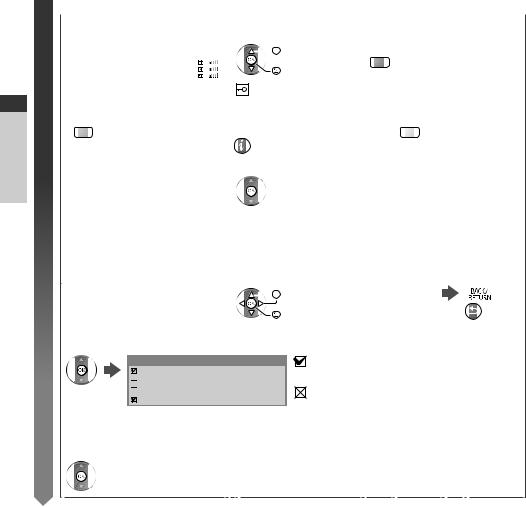
inställning Automatisk Snabbguide
6 |
■[Trådlös] |
|
|
|
|
|
|
|
|
|
|
|
|
|
|
|
|
|
|
|
|
|||||||
|
Åtkomstpunkter som hittas visas automatiskt i en lista. |
|
|
|||||||||||||||||||||||||
|
|
1. Välj önskad åtkomstpunkt |
|
|
|
|
|
●För [WPS (Push knapp)] (sid. 17) |
||||||||||||||||||||
|
|
|
|
|
|
|
|
|
|
|
|
|
|
|
|
|
|
|
|
|
|
|
|
|
|
välj |
||
|
|
Tillgängliga trådlösa nätverk |
|
|
|
|
|
|
|
|||||||||||||||||||
|
|
Nr. |
Nätverksnamn (SSID) |
Trådlös typ |
|
|
Status |
|
|
|
|
|
|
(Röd) |
||||||||||||||
|
|
1 |
Access Point A |
|
|
|
|
11n(2.4GHz) |
|
|
|
|
|
|
|
|
öppna |
|
||||||||||
|
|
2 |
Access Point B |
|
|
|
|
11n(5GHz) |
|
|
|
|
|
|
|
|
|
|
|
|
||||||||
|
|
3 |
Access Point C |
|
|
|
|
11n(5GHz) |
|
|
|
|
|
|
|
|
|
|
|
|
|
|||||||
|
|
|
|
|
|
|
|
|
|
|
|
|
|
|
|
|
|
|
|
|
|
|
|
: Krypterad åtkomstpunkt |
|
●Ställa in manuellt (sid. 74) |
||
|
|
|
|
|
|
|
|
|
|
|
|
|
|
|
|
|
|
|
|
|
|
|
||||||
|
|
|
|
|
|
|
|
|
|
|
|
|
|
|
|
|
|
|
|
|
|
|
|
|
|
|
|
|
|
|
●Sök efter åtkomstpunkter igen |
●För information om den markerade |
|||||||||||||||||||||||||
|
|
|
|
|
(Blå) |
|
|
|
|
|
|
|
|
|
|
|
|
|
åtkomstpunkten |
|
(Gul) |
|||||||
|
|
|
|
|
|
|
|
|
|
|
|
|
|
|
|
|
|
|
|
|
|
|
|
|||||
|
2. Öppna inmatningsläget för krypteringsnyckeln |
|
|
|||||||||||||||||||||||||
|
|
|
|
|
|
|
|
|
|
|
|
|
|
|
|
|
|
|
|
|
|
|
|
|
|
|
|
|
|
|
Inställning för krypteringsnyckel |
|
|
|
|
|
|
|
|||||||||||||||||||
|
|
Anslutningen görs med följande inställningar:- |
|
|
|
|
|
|
|
|||||||||||||||||||
|
|
Nätverksnamn (SSID) : Access Point A |
|
|
|
|
|
|
|
|||||||||||||||||||
|
|
Säkerhetstyp : WPA-PSK |
|
|
|
|
|
|
|
|
|
●Om den valda åtkomstpunkten inte är krypterad visas |
||||||||||||||||
|
|
Krypteringstyp : TKIP |
|
|
|
|
|
|
|
|
|
|||||||||||||||||
|
|
Var god skriv in krypteringsnyckeln. |
|
|
|
|
|
|
|
bekräftelseskärmen. Vi rekommenderar att du väljer en krypterad |
||||||||||||||||||
|
|
|
|
|
|
|
|
|
|
|
|
|
|
|
|
|
|
|
|
|
|
|
åtkomstpunkt. |
|
|
|||
|
|
Krypteringsnyckel |
|
|
|
|
|
|
|
|
|
|
|
|
|
|
|
|
|
|
|
|
||||||
|
3. Ange krypteringsnyckeln för åtkomstpunkten |
|
|
|||||||||||||||||||||||||
|
|
|
|
|
|
|
|
|
|
|
|
|
|
|
|
|
|
|
|
|
|
Ange tecken |
|
Lagra |
||||
|
|
Inställning trådl nätverk |
|
|
|
|
|
|
|
|
||||||||||||||||||
|
|
Krypteringsnyckel |
|
|
|
|
|
|
|
|
|
|
|
|
|
|
|
|
|
välj |
|
|
||||||
|
|
A |
B |
C |
D |
E |
F |
G |
H |
I |
J |
K |
L |
M |
N |
O |
P |
Q |
R |
S |
T |
|
|
|
|
|
|
|
|
|
U |
V |
W |
X |
Y |
Z |
|
0 |
1 |
2 |
3 |
4 |
5 |
6 |
7 |
8 |
9 |
! |
: |
# |
|
|
|
|
ställ in |
|
|
|
|
a |
b |
c |
d |
e |
f |
g |
h |
i |
j |
k |
l |
m |
n |
o |
p |
q |
r |
s |
t |
|
|
|
|
|
|
|
|
|
u |
v |
w |
x |
y |
z |
( |
) |
+ |
- |
. |
* |
_ |
@ |
/ |
“ |
‘ |
% |
& |
? |
●Du kan ange tecken med sifferknapparna. |
||||||
|
|
, |
; |
= |
$ |
[ |
] |
~ |
< |
> |
{ |
} |
| |
` |
^ |
\ |
|
|
|
|
|
|||||||
|
4. Efter att åtkomstinställningarna är slutförda, utför anslutningstestet |
|
|
|||||||||||||||||||||||||
|
|
|
|
|
|
|
|
|
|
Förbindelseprov |
|
|
|
|
: lyckades |
|
|
|||||||||||
Kontrollera den trådlösa nätverksanslutningen.
 Kontrollera den IP adress som ska användas. Testet har lyckats och TV:n är ansluten till nätverket.
Kontrollera den IP adress som ska användas. Testet har lyckats och TV:n är ansluten till nätverket.
 Undersök om andra enheter har samma IP-adress.
Undersök om andra enheter har samma IP-adress.
 Kontrollera anslutningen till gateway. : misslyckades
Kontrollera anslutningen till gateway. : misslyckades
Kontrollera kommunikationen med servern.
Kontrollera inställningar och anslutningar. Välj sedan [Försök igen].
●För att ställa in manuellt, välj [Manuell] och ställ in varje objekt. För mer information  (sid. 72)
(sid. 72)
5. Gå till nästa steg 
(Tryck två gånger)
16
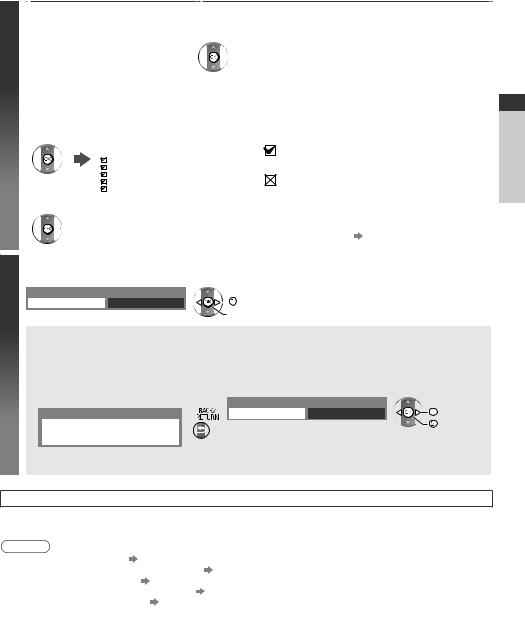
6 |
[WPS (Push knapp)] |
|
|
|
|
||||
1. Tryck på WPS-knappen på åtkomstpunkten tills lampan blinkar |
|||||||||
|
2. Anslut TV:n med åtkomstpunkten |
|
|
|
|
||||
|
|
|
|
|
|
|
|
|
|
|
|
WPS (Push knapp) |
|
|
|
|
|
|
|
|
|
1) Tryck på 'WPS'-knappen på den trådlösa |
|
|
|
|
|||
|
|
åtkomstpunkten tills lampan blinkar. |
|
|
|
|
|||
|
|
2) När åtkomstpunkten är klar väljer du "Anslut". |
●Kontrollera att din åtkomstpunkt stöder WPS för denna metod. |
||||||
|
|
Läs den trådlösa åtkomstpunktens bruksanvisning |
●WPS : Wi-Fi Protected Setup™ |
||||||
|
|
vid tveksamheter. |
|
|
|
●Om det inte går att ansluta kontrollerar du inställningar och |
|||
|
|
|
Anslut |
åtkomstpunktens placering. Följ sedan instruktionerna på skärmen. |
|||||
|
|
3. Efter att åtkomstinställningarna är slutförda, utför anslutningstestet |
|||||||
|
|
|
|
|
|
|
|
|
: lyckades |
|
|
|
Förbindelseprov |
|
|
|
|||
|
|
|
Kontrollera den trådlösa nätverksanslutningen. |
Testet har lyckats och TV:n är ansluten till nätverket. |
|||||
|
|
|
Kontrollera den IP adress som ska användas. |
||||||
|
|
|
Undersök om andra enheter har samma IP-adress. |
: misslyckades |
|||||
|
|
|
Kontrollera anslutningen till gateway. |
||||||
|
|
|
Kontrollera kommunikationen med servern. |
Kontrollera inställningar och anslutningar. Välj sedan |
|||||
|
|
|
|
|
|
|
|
|
|
|
|
4. Gå till nästa steg |
|
|
|
|
|
[Försök igen]. |
|
|
|
|
|
|
|
||||
|
|
|
|
|
|
|
|
|
●För att ställa in manuellt, välj [Manuell] och ställ in |
|
|
(Tryck två gånger) |
|
|
|
varje objekt. |
|||
|
|
|
|
|
För mer information (sid. 72) |
||||
|
|
|
|
|
|
|
|
|
|
|
|
|
|
|
|
|
|
|
|
7 |
Välj [Hem] |
|
|
|
|
|
|
|
|
Välj [Hem] visningsläge för användning i din hemmiljö. |
|
||||||||
|
Välj användningsmiljö. |
|
|
välj |
|
||||
|
|
Hem |
|
|
Butik |
|
|
|
|
|
|
|
|
|
|
|
|||
 ställ in
ställ in
■[Butik] visningsläge (endast för butiksvisning)
[Butik] visningsläget är demonstrationsläget där TV-apparatens huvudfunktioner beskrivs.
Välj [Hem] visningsläge för användning i din hemmiljö.
●Du kan återgå till val av visningsläge på bekräftelseskärmen Butik.
1 Återgå till skärmen för val av |
2 Välj [Hem] |
|
|
visningsläge |
Välj användningsmiljö. |
|
välj |
Butik |
Hem |
Butik |
|
Du har valt butiksläge |
|
|
ställ in |
|
|
|
För att ändra visningsläge senare återställer du alla inställningar via Fabriksinställningar.
 [Fabriksinställningar] (sid. 56)
[Fabriksinställningar] (sid. 56)
Autosökning är nu klar och din TV är klar att användas.
Om inställningen misslyckades, kontrollera RF-kabelns anslutning och följ sedan anvisningarna på bildskärmen.
Anm.
●För att kontrollera kanallistan ”Använda TV-guiden” (sid. 23)
●För att redigera eller dölja |
kanaler ”Ställa in och ändra kanaler” (sid. 46 - 49) |
●För att ställa in alla kanaler |
[Autosökning] (sid. 44, 45) |
●För att lägga till ett tillgängligt TV-läge senare [Lägg till TV-signal] (sid. 41) |
|
●För att initialisera alla inställningar |
[Fabriksinställningar] (sid. 56) |
inställning Automatisk Snabbguide
17
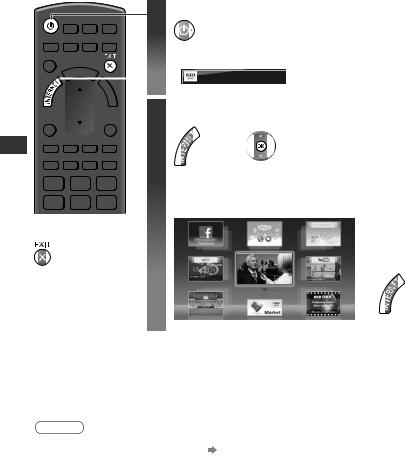
Connect” ”VIERA Använda
Använda ”VIERA Connect”
VIERA Connect är en gateway till Internettjänster som är unika för Panasonic.
VIERA Connect ger dig tillgång till specifika webbplatser som stöds av Panasonic, där du kan njuta av Internetinnehåll som t.ex. video, spel, kommunikationsverktyg m.m. från VIERA Connect-hemskärmen.
●Denna TV-apparat har inte fullt webbläsarstöd och vissa webbplatsers funktioner kanske inte är tillgängliga.
1



 2
2
■Avsluta VIERA Connect
●För att stänga av introduktionsraden för VIERA Connect
 [VIERA Connect Banner] (sid. 42)
[VIERA Connect Banner] (sid. 42)
Sätt på TV:n
●Håll intryckt under ca 1 sekund.
●Huvudströmbrytaren ska vara på. (sid. 10)
●Varje gång du slår på TV:n visas introduktionsraden för VIERA Connect. Introduktionsraden kan komma att ändras.
Upplev urvalt Internetinnehåll med VIERA Connect
Tryck på knappen OK / INTERNET
Öppna VIERA Connect
När introduktionsraden visas
eller
●Det kan ta ett tag att läsa in alla data, beroende på förhållandena.
●Meddelanden kanske visas innan VIERA Connect-hemskärmen visas. Var god läs dessa anvisningar noga, och följ anvisningarna på skärmen.
Exempel : VIERA Connect-hemskärm
●För att gå till nästa nivå, välj [MER]. ●För att gå till föregående nivå, välj
[BAKÅT].
●Återgå till VIERA Connecthemskärmen
MER
BAKÅT
●Videokommunikation (t.ex. Skype™) kräver en exklusiv kommunikationskamera TY-CC20W.
 ”Extra tillbehör” (sid. 6)
”Extra tillbehör” (sid. 6)
Mer information finns i handboken för Kommunikationskameran.
●Du kan ansluta ett tangentbord och en handkontroll via USB-porten för teckeninmatning och om du vill spela spel i VIERA Connect. Du kan även styra TV-apparaten med ett tangentbord eller en handkontroll likväl som VIERA Connect-funktioner. För mer information  ”USB-anslutning” (sid. 94)
”USB-anslutning” (sid. 94)
Anm.
●Om du inte kan öppna VIERA Connect, kontrollera nätverksanslutningar (sid. 13) och inställningar (sid. 15 - 17). ●För mer information om VIERA Connect (sid. 78)
18
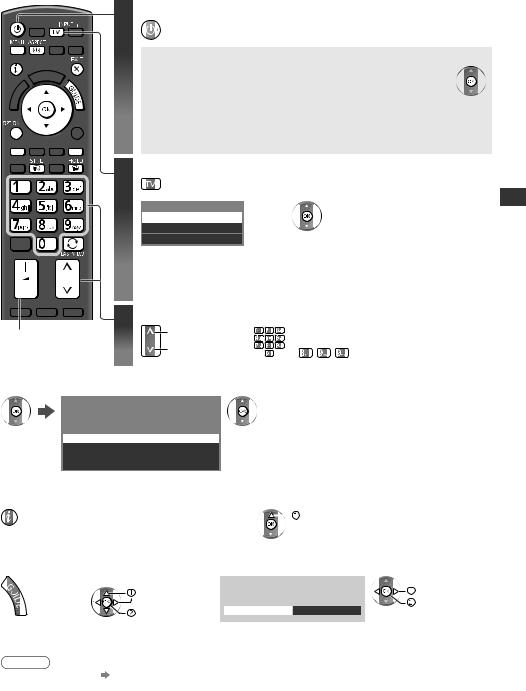
Titta på TV
1 |
Sätt på TV:n |
●Håll intryckt under ca 1 sekund. |
●Huvudströmbrytaren ska vara på. (sid. 10)
■Introduktionsraden för VIERA Connect visas
Varje gång du slår på TV:n visas denna rad längst ner på skärmen. Du kan enkelt öppna VIERA Connect och använda de olika funktionerna.  (sid. 18)
(sid. 18)
●För att ta bort denna rad, låt den vara i ungefär fem sekunder eller tryck på valfri knapp (bortsett från knapparna för VIERA Connect).
●För att stänga av visning för denna rad
 [VIERA Connect Banner] (sid. 42)
[VIERA Connect Banner] (sid. 42)
●Introduktionsraden kan komma att ändras.
2 Välj läge
Val av TV-band
DVB-C
DVB-T
Analog
●De lägen som kan väljas beror på de lagrade kanalerna (sid. 14).

 välj
välj 
 öppna
öppna
●Du kan även välja läge genom att trycka flera gånger på TV-apparatens eller fjärrkontrollens TV-knapp (sid. 10).
●Om menyn [Val av TV-band] inte visas, trycker du på TV-knappen för att byta läge.
3 |
Välj en kanal |
●För att välja ett kanalnummer med fler än två |
|
upp |
|
||
Volym |
|
eller |
siffror, t.ex. 399 |
|
ner |
||
|
|
|
|
■För att välja från kanallistan
Alla DVB-T kanaler |
Sorterar 123… |
|
6 |
Cartoon Nwk |
|
7 |
BBC Radio Wales |
|
8 |
BBC Radio Cymru |
|
1BBC ONE Wales
2BBC THREE
3BBCi
4CBBC Channel

 välj kanal
välj kanal 
 titta
titta
●För att sortera kanalnamn i bokstavsordning
 (Röd)
(Röd)
●För att ändra kategori  (Blå)
(Blå)
■För att välja en kanal från informationsraden (sid. 20)
1 Visa informationsraden om den inte syns |
2 När raden visas väljer du kanal |
||
|
|
|
välj kanal |
|
|
|
|

 titta
titta
■För att välja en kanal med hjälp av TV-guiden (sid. 23)
1 Visa TV-guiden 2 Välj aktuellt program |
3 Välj [Visa vald kanal] (DVB) |
||
eller kanal |
Das Erste |
välj |
|
välj |
|||
19:3020:00 |
|||
|
titta |
||
|
|
||
öppna |
Visa vald kanal |
Timerprogrammering |
|
●Du kanske måste ange eller uppdatera postnummer beroende på vilket land du väljer (sid. 14). Följ instruktionerna på skärmen.
Anm.
●För att titta på betal ”Använda CI-modulen” (sid. 55)
TV på Titta
19
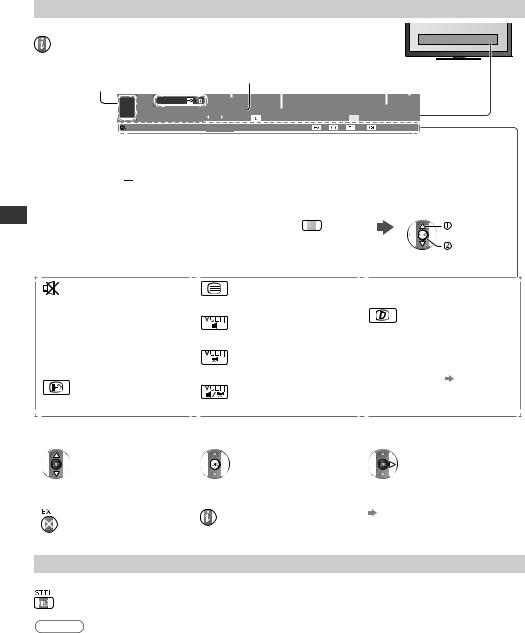
Andra användbara funktioner
Visa informationsraden
Visa informationsraden
●Visas även när du byter kanal.
1 |
|
|
2 |
3 |
5 |
6 |
|
7 |
4 |
||||||||
Exempel : DVB |
|
|
|
|
|
|
|
|
|
|
|
|
|||||
|
|
|
|
|
|
|
|
|
|
|
|
||||||
|
|
1 |
HDTV |
|
|
|
|
|
|
|
|
|
|
|
|
20:35 |
|
|
|
|
|
|
Coronation Street |
|
|
|
|
|
|||||||
|
|
ZDF |
|
|
|
|
20:00 - 20:55 |
|
|
|
|
|
|
Alla DVB-T kanaler |
|||
|
|
|
|
|
|
|
|
|
|
|
|
||||||
|
|
|
|
|
|
Nu |
|
|
Info |
Ändra kategori |
|||||||
Svag signal |
Dolby D+ |
45 |
1Kanalens position och namn
2Kanaltyp ([Radio], [Data], [HDTV], o.s.v.) /
krypterad kanal ( ) / TV-läge (
) / TV-läge ( ,
,  ,
,  )
)
3Program
4Aktuell tid
5Programmet startar / slutar (DVB) Kanalnummer o.s.v. (Analog)
6Starta tidsindikatorn för det valda programmet (DVB)
7Kategori
●För att ändra kategori (DVB)
Titta |
|
(Blå) |
|
välj |
|
|
|
ställ in |
|
på |
Tillgängliga funktioner / betydelse av meddelande |
|
|
|
TV |
|
|
||
|
|
[Stereo], [Mono] |
|
|
|
|
|
|
|
|
Ljud av |
Text-TV tillgänglig |
Ljudläge |
|
|
|
|
||
|
[Svag signal] |
|
Datatjänst (applikationen hybrid- |
|
|
Dålig TV-signalkvalitet |
Flera ljudspår tillgängliga |
||
|
[Dolby D+], [Dolby D], [HE-AAC] |
TV) tillgänglig (sid. 54) |
||
|
|
|||
|
|
1 - 90 |
|
|
|
Dolby Digital Plus, Dolby Digital |
|
|
|
|
eller HE-AAC-ljudspår |
Flera bildspår tillgängliga |
Återstående tid för Av timer |
|
|
|
●För inställningar |
(sid. 21) |
|
|
|
|
||
|
Textning tillgänglig |
Flera ljudoch bildspår tillgängliga |
|
|
|
|
|
|
|
●För att bekräfta ett annat inställt kanalnamn
●För att titta på en kanal som visas på ●Information om nästa program (DVB) informationsraden
●För att dölja |
●Extra information (DVB) |
●För att ställa in en tidgräns |
|
|
|
(Tryck igen för att dölja raden) |
[Tidsgräns för visning] (sid. 42) |
|
|
||
|
|
||
|
|
|
|
Visa textning
Visa / dölj textning (om tillgänglig)
●För att ändra språk för DVB (om tillgänglig)
 [Vald undertext] (sid. 42)
[Vald undertext] (sid. 42)
Anm.
●Om du trycker på denna knapp i analogt läge visas text-TV med din favoritsida (sid. 26). Tryck på EXIT-knappen för att återgå till TV-läge.
●Undertexter kanske inte visas ordentligt i 3D-bilder.
20

Frys
Frys / återställ rörlig bild
Visa inställningar som kan väljas för aktuellt status
Bekräfta eller ändra nuvarande status omedelbart
|
●För att ändra |
|
|
|
|
||
|
|
|
|
|
|||
|
|
|
|
|
|||
|
|
|
välj |
|
|
välj / ändra |
|
|
|
|
|
|
|
||
|
|
|
öppna |
|
|
lagra |
|
[Multivideo] (DVB) |
[Underkanal] (DVB) |
[MPX] (Analog) |
|||||
Väljer från en grupp med flera |
Väljer underkanal i |
Väljer ljudläget multiplex |
|||||
videofilmer (om tillgängligt) |
flerkanalsprogram (om tillgängligt) |
(om tillgängligt) |
|||||
●Denna inställning sparas inte |
[Val av språk för undertext] (DVB) |
(sid. 38) |
|||||
och återställs till standard när du |
|
||||||
avslutar det aktuella programmet. |
Väljer språk för textning |
[Volymjustering] |
|||||
|
|
|
|
(om tillgängligt) |
Justerar volymen för enskilda kanaler |
||
[Multiljud] (DVB) |
[Text-tv teckeninställning] |
eller ingångslägen |
|||||
Väljer mellan olika språk för ljudspår |
|
||||||
(om tillgängligt) |
Ställer in teckensnitt för text-TV på |
|
|||||
●Denna inställning sparas inte |
olika språk |
|
|||||
och återställs till standard när du |
(sid. 42) |
|
|||||
avslutar det aktuella programmet. |
[Text-TV-språk] (DVB) |
|
|||||
|
|
|
|
|
|||
[Dubbelt ljud] (DVB) |
Väljer mellan olika språk för text-TV |
|
|||||
Väljer stereo / mono (om tillgängligt) |
(om tillgängligt) |
|
|||||
Av timer
Sätta TV:n i standbyläge automatiskt efter en fastställd tidsperiod 1 Visa menyn
2 Välj [Timer]

 välj
välj
Timer |
|
|
|
öppna |
|
|
|
|
|
|
|
|
|
|
|
3 Välj [Av timer] och ställ in tiden i 15-minutersintervaller |
|
|
|
||||
Timerprogrammering |
Av |
|
|
välj [Av timer] |
|
|
välj tid |
Av timer |
|
|
|
|
|
|
|
15 minuter |
|
|
|
|
|
|
|
Automatisk standby |
|
|
|
|
|
|
|
30 minuter |
|
|
öppna |
|
|
lagra |
|
|
|
|
|
|
|||
|
45 minuter |
||||||
|
●För att avbryta, ställ in [Av] eller stäng av TV:n. |
||||||
|
60 minuter |
||||||
|
75 minuter |
●För att bekräfta återstående tid |
”Visa informationsraden” (sid. 20) |
||||
|
90 minuter |
||||||
|
●När mindre än 3 minuter återstår blinkar återstående tid på skärmen. |
||||||
|
|
||||||
TV på Titta
21
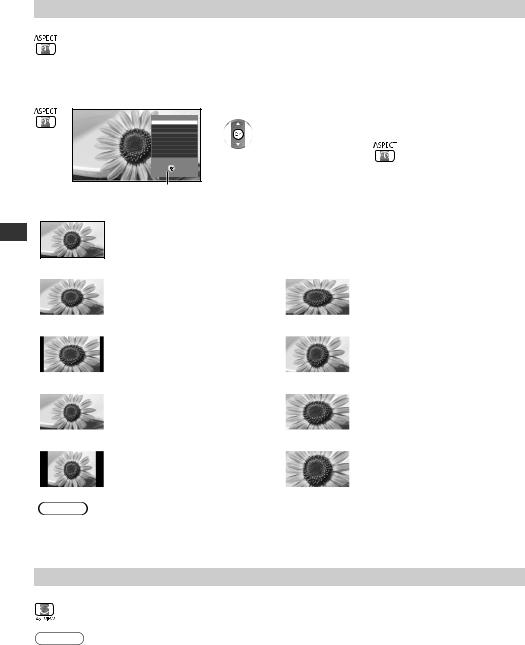
TV på Titta
Bildförhållande
Ändra bildförhållandet (bildstorlek)
Visa bilden med optimal storlek och bildförhållande.
Oftast har programmen en ”Styrsignal för bildförhållande” (Widescreen-signal, o.s.v.) och TV:n väljer bildförhållandet automatiskt enligt ”Styrsignal för bildförhållande” (sid. 89).
■För att ändra bildförhållande manuellt
1 Visa listan Välj bildformat
Välj bildformat
Auto 16:9 14:9
Anpassad 16:9 4:3
4:3 fullbild Zoom1 Zoom2 Zoom3
Välj
Ändra
 Avsluta
Avsluta  Återgå
Återgå
Listan Välj bildformat
[Auto]
2 När listan visas väljer du inställning

 välj
välj 
 lagra
lagra
●Du kan även ändra endast läget med knappen ASPECT.
(Tryck flera gånger tills du får önskat läge.)
Det bästa förhållandet väljs så att bilden täcker hela skärmen.
För mer information  (sid. 89)
(sid. 89)
[16:9] |
|
[4:3 fullbild] |
||
|
|
Visar bilden direkt med 16:9 utan |
|
Visar en 4:3-bild horisontellt förstorad så |
|
|
|
||
|
|
distorsion (anamorf). |
|
att den fyller bildskärmen. |
|
|
|
|
|
[14:9] |
|
[Zoom1] |
||
|
|
Visar bilden i standard 14:9 utan |
|
Visar bilden i 16:9 letterboxeller 4:3-bild |
|
|
|
||
|
|
distortion. |
|
utan distorsion. |
|
|
|
|
|
[Anpassad 16:9] |
[Zoom2] |
|||
|
|
Visar en 4:3-bild över hela skärmen. |
|
Visar ett 16:9 letterbox-format (anamorft) |
|
|
|
||
|
|
Utdragningen märks bara i vänster och |
|
över hela skärmen utan distorsion. |
|
|
höger kant. |
|
|
|
|
|
|
|
[4:3] |
|
[Zoom3] |
||
|
|
Visar bilden i standard 4:3 utan |
|
Visar ett 2,35:1 letterbox-format |
|
|
|
||
|
|
distortion. |
|
(anamorft) över hela skärmen utan |
|
|
|
|
distorsion. Vid 16:9 visas bilden med |
|
|
|
|
maximal storlek (med viss förstoring). |
|
|
|
|
|
Anm.
●Endast [16:9] och [4:3] är tillgängliga för datoringång.
●Bildförhållandet kan inte ändras i text-TV och 3D-läge.
●Bildförhållandet kan sparas separat för SD (Standard definition) och HD (High definition).
Senast visad
Växla enkelt till föregående kanal eller ingångsläge
●Tryck igen för att återgå till aktuell visning.
Anm.
●Kanalväxling fungerar inte när inspelning av Timerprogrammering eller Direkt TV-inspelning pågår.
●Att titta kortare än 10 sekunder anses inte vara föregående kanal eller inmatningsläge.
22
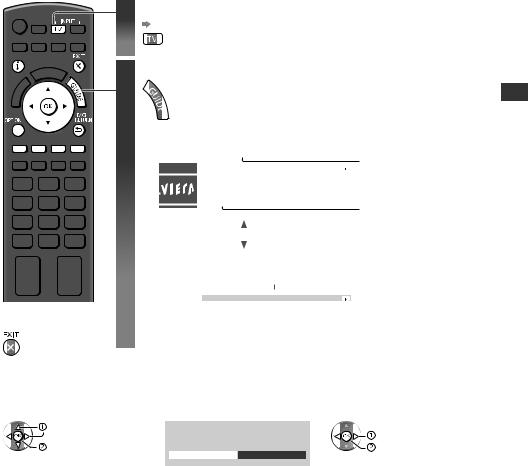
Använda TV-guiden
TV-Guide – Elektronisk programguide (EPG) ger en lista på skärmen över de program som sänds och kommer att sändas under följande sju dagar (beroende på programföretag).
●Denna funktion varierar beroende på vilket land som valts (sid. 14).
●Postnummer eller uppdatering kan krävas för att använda systemet GUIDE Plus+ beroende på vilket land som du väljer.  ”Visa reklam” (sid. 24)
”Visa reklam” (sid. 24)
●DVB-T och analoga kanaler visas på samma skärm i programguiden. [D] och [A] kan visas för att särskilja DVB-T och analoga kanaler. Det finns inga programlistor för analoga kanaler.
●När TV-apparaten sätts på för första gången eller om den har varit avstängd under mer än en vecka kan det ta lite tid innan hela TV-guiden visas.
|
1 |
Välj läge |
|
(sid. 19) |
|
|
||
|
||
2 |
Visa TV-guiden |
|
●Tryck igen för att ändra layouten ([Liggande] / [Stående]). |
||
Visa [Liggande] för att se flera kanaler.
Visa [Stående] för att se en kanal i taget.
Exempel : [Liggande]
■För att återvända till TV
|
|
|
|
|
TV Guide: Liggande |
|
|
|
|
|
|
|||
|
Ons 26.10.2011 |
|
Ons 26.10.2011 |
|
|
|
Alla typer |
|
|
|
Alla kanaler |
|
||
1 |
10:46 |
1 BBC ONE |
|
|
|
|
|
|
|
|
|
|
||
|
|
20:00 - 20:30 DIY SOS : We open in the Battersbys |
|
|
|
|
|
|||||||
|
|
|
|
|
Tid: |
19:30 |
|
20:00 |
20:30 |
|
21:00 |
|
||
3 |
|
D |
1 |
BBC ONE |
Das Erste |
DIY SOS |
The Bill |
Red Cap |
|
|||||
5 |
|
D |
7 |
BBC THREE |
Hot Wars |
|
Holiday Program |
|
||||||
|
D |
14 |
E4 |
|
Emmerdal. |
Coronation Street |
The Bill |
|
||||||
|
D |
70 |
BBC FOUR |
10 O’ clock News BBC |
Pepsi Char. Good bye |
|
||||||||
7 |
|
D |
72 |
BBC 2W |
Panorama |
Spring watch |
|
|
|
Coast |
|
|||
|
|
|
|
|
|
|||||||||
|
Exempel : [Stående] |
|
|
|
|
|
|
|
|
|
||||
|
|
|
|
|
|
|
|
|
|
|||||
|
|
|
|
|
|
|
|
|
|
|||||
|
|
|
|
|
|
|
|
|
|
|
|
|
|
|
|
|
|
|
|
TV Guide: Stående |
|
|
|
|
|
|
|||
|
Ons 26.10.2011 |
|
Ons 26.10.2011 |
|
|
|
Alla typer |
|
|
|
Alla kanaler |
|
||
|
10:46 |
|
D |
1 BBC ONE |
D 7 BBC THREED 14 E4 |
|
|
D |
70 BBC FOUR |
|
||||
|
|
19:30-20:00 |
|
|
|
|
|
|
|
|
|
|
||
|
|
Das Erste |
|
|
|
|
|
|
||||||
|
|
20:00-20:30 |
DIY SOS |
|
|
|
|
|
|
|||||
|
|
20:30-21:00 |
The Bill |
|
|
|
|
|
|
|||||
|
|
21:00-22:00 |
Red Cap |
|
|
|
|
|
|
|||||
|
|
22:00-23:00 |
Live junction |
|
|
|
|
|
|
|||||
|
|
23:00-23:30 |
POP 100 |
|
|
|
|
|
|
|||||
■För att titta på programmet
2 |
1 |
Aktuellt datum och tid |
|
4 |
2 |
TV-guidens datum |
|
3 |
TV-guidens tid |
||
|
|||
6 |
4 |
Program |
|
5 |
Reklam |
||
|
|||
|
6 |
Kanalens position och |
|
|
7 |
namn |
|
|
[D]: DVB-T |
||
|
|
[A]: Analog |
Beroende på vilket land du väljer kan du välja typ av TV-guide
 [Standardguide] (sid. 42)
[Standardguide] (sid. 42)
Om du väljer [Kanallista] visas kanallistan när GUIDEknappen trycks ned.
1 Välj aktuellt program eller kanal 2 Välj [Visa vald kanal] (DVB)
välj |
Das Erste |
välj |
|
|
|||
öppna |
19:3020:00 |
titta |
|
Visa vald kanal |
|||
|
Timerprogrammering |
●Använda Timerprogrammering
 (sid. 25)
(sid. 25)
guiden-TV Använda
23
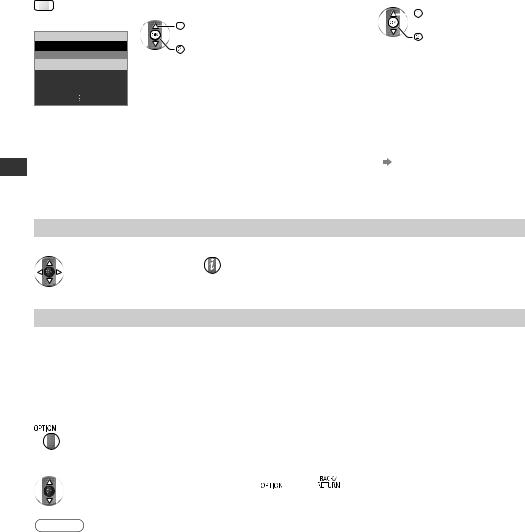
guiden-TV Använda
■Till föregående dag (DVB)
 (Röd)
(Röd)
■För att visa en kanallista över vald typ
(DVB)
(Gul) |
|
(Typlista) |
välj typ |
Programtyp |
|
Alla typer |
visa |
Alla typer |
|
Film |
|
Nyheter |
|
■Till nästa dag (DVB)
 (Grön)
(Grön)
■För att visa en kanallista över vald kategori
 (Blå)
(Blå)
(Kategorilista) |
|
|
|
|
välj kategori |
||
|
|
|
|
||||
Kategori |
|
|
|
|
|
||
Alla kanaler |
|
|
|
|
visa |
||
|
|
|
|||||
|
|
|
|
|
|
|
|
Alla kanaler |
|
|
|
|
|
||
Alla DVB-T kanaler |
|
|
|
|
|
||
Alla analoga kanaler |
|
|
|
Endast analoga kanaler är listade |
|||
|
|
||||||
Fria kanaler |
|
|
|
|
|
||
Betalkanaler |
|
|
|
|
|
||
HDTV |
|
|
|
|
|
||
Gratisradio |
|
|
|
|
|
||
Betalradio |
|
|
|
|
|
||
Favoriter 1 |
|
|
|
●För att lista favoritkanaler |
|||
Favoriter 2 |
|
|
|
||||
|
|
|
|||||
Favoriter 3 |
|
|
|
|
(sid. 46) |
||
|
|
||||||
Favoriter 4 |
|
|
|
|
|
|
|
|
|
|
|
|
|
||
|
|
|
|
|
|
|
|
Andra användbara funktioner
Visa programmets detaljer (DVB)
1 Välj programmet |
2 Visa detaljer |
|
●Tryck igen för att återvända till TV Guide. |
Visa reklam
Beroende på vilket land du har valt stöder denna TV-apparat GUIDE Plus+-systemet i DVB-T- eller analogläge
Ange postnummer eller uppdatera. Följ instruktionerna på skärmen.
●Du kan även ställa in det manuellt från inställningsmenyn.
 [Uppdatera] / [Postnummer] i [Inställningar GUIDE Plus+] (sid. 43)
[Uppdatera] / [Postnummer] i [Inställningar GUIDE Plus+] (sid. 43)
●Ange ditt postnummer när du använder denna funktion för första gången. Om du angav ett felaktigt postnummer för ditt område eller om du inte angav något postnummer, kanske reklam inte visas ordentligt.
Visa reklaminformation
●För att visa den senaste reklamen
 [Uppdatera] i [Inställningar GUIDE Plus+] (sid. 43)
[Uppdatera] i [Inställningar GUIDE Plus+] (sid. 43)
■För att byta reklam |
■För att återvända till TV-guiden |
 eller
eller 
Anm.
●För att uppdatera informationen kontinuerligt måste TV-apparaten lämnas i viloläge.
24
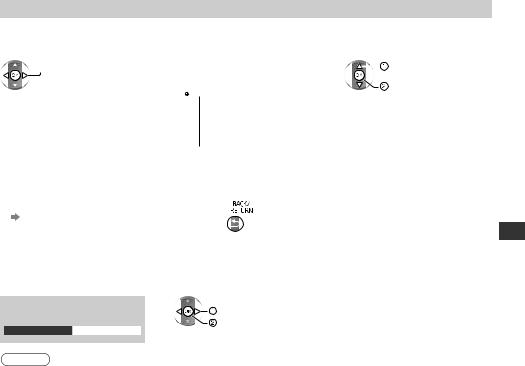
Timerprogrammering (DVB)
Med Timerprogrammeringsmenyn kan du välja program som du vill ha påminnelser om att se eller spela in på den externa inspelningsenheten. TV:n ställer in rätt kanal vid korrekt tidpunkt även om TV:n står i viloläge.
1 Välj kommande program

 välj
välj 
 ställ in
ställ in
●Lysdioden lyser orange om Timerprogrammering ställts in. (Den orange lysdioden blinkar om Timerprogrammering pågår.)
 ”Indikator / kontrollpanel” (sid. 10)
”Indikator / kontrollpanel” (sid. 10)
2 Välj funktion ([Ext insp.] eller [Påminnelse])
|
(Timerprogrammering-skärmen) |
|
välj |
||||||
|
|
||||||||
|
|
|
|
|
|
|
|
|
|
Timerprogrammering |
Ons 26.10.2011 10:46 |
|
|
lagra |
|||||
Funktion |
Nr. |
Kanalens namn |
Datum |
Start |
Slut |
|
|
||
|
Ext insp. |
D 12 |
BBC ONE |
Ons 26.10.2011 |
20:00 |
20:30 |
|
|
|
|
|
|
<TIMER> |
|
(30 |
min.) |
|
|
|
--- |
--- |
|
--/-- |
--:-- |
--:-- |
|
|
|
|
|
|
|
|
|
(--- |
min.) |
|
|
|
--- |
--- |
|
--/-- |
--:-- |
--:-- |
|
|
|
|
|
|
|
|
|
(--- |
min.) |
|
|
|
--- |
--- |
|
--/-- |
--:-- |
--:-- |
|
|
|
|
|
|
|
|
|
(--- |
min.) |
|
|
|
--- |
--- |
|
--/-- |
--:-- |
--:-- |
|
|
|
|
|
|
|
|
|
(--- |
min.) |
|
|
|
[Ext insp.] / [Påminnelse]
 ”Ställ in inställningar för timerprogrammering” (sid. 51)
”Ställ in inställningar för timerprogrammering” (sid. 51)
■För att kontrollera / ändra / avbryta en |
■För att återvända till TV-guiden |
timerprogrammeringshändelse |
|
”Timerprogrammering” (sid. 50 - 52) |
|
■Om du väljer det aktuella programmet
En bekräftelseskärm frågar om du vill titta på eller spela in programmet som visas.
Välj [Timerprogrammering] och ställ in [Ext insp.] för att spela in från tiden du avslutar inställning av timerprogrammeringshändelsen.
Das Erste |
välj |
|
19:3020:00 |
öppna |
|
Visa vald kanal |
||
Timerprogrammering |
Anm.
●Den här funktionen är inte tillgänglig i analogt läge.
●Timerprogrammering fungerar endast pålitligt om korrekt tidsinformation skickas via signalen från programföretaget eller tjänsteleverantören.
●Ingen annan kanal kan väljas medan inspelning med Timerprogrammering pågår.
●När du spelar in program på en extern inspelningsapparat ska du kontrollera att du har gjort rätt inställningar på inspelningsapparaten som är ansluten till TV:n.
Om en kompatibel inspelningsenhet med Q-Link, VIERA Link eller liknande teknologi ansluts till TV:n (sid. 81, 82) och [Link-inställningar] (sid. 40) har slutförts krävs inga inställningar på inspelningsenheten. Läs även inspelningsapparatens handbok.
guiden-TV Använda
25

TV-text på Titta
Titta på text-TV
Text-TV är textinformation som sänds av de olika programföretagen. Funktionerna i text-TV varierar beroende på programföretag.
Vad är FLOF (FASTEXT)?
I FLOF-läget finns fyra olikfärgade ämnen längst ner på skärmen. För att få mer information om ett av dessa ämnen trycker du på motsvarande färgknapp. Denna funktion möjliggör snabb åtkomst av informationen för de olika ämnena.
Vad är TOP-läge? (för TOP text-TV)
TOP är en förbättring av den vanliga text-tv-funktionen som ger enklare sökning och effektivare användning.
●Snabb översikt av text-tv-innehållet är möjlig
●Lättanvänt steg-för-steg-val av olika ämnesområden
●Sidinformation visas längst ner på skärmen
●Bläddra upp / ner |
●För att välja ämnesområde |
|
(Röd) |
(Grön) |
(Blå) |
Vad är Lista?
●För att välja nästa ämne inom ett område (Efter sista ämnet kommer du till nästa ämnesområde.)
 (Gul)
(Gul)
I Lista-läget finns fyra olikfärgade sidnummer längst ner på skärmen. Dessa nummer kan ändras och sparas i TV-minnet.
 ”Lagra sidor som du ofta tittar på” (sid. 27) ■För att ändra läge
”Lagra sidor som du ofta tittar på” (sid. 27) ■För att ändra läge  [Text-TV] (sid. 42)
[Text-TV] (sid. 42)
1 Växla till text-TV |
|
|
●Visar innehållssidan (innehållet varierar |
|||||||
|
|
|
|
|
|
|
|
|
|
beroende på programföretag). |
|
Underliggande sidnummer |
|
|
|
||||||
|
|
|
|
|
|
|
|
|
|
|
|
<< 01 02 03 04 05 06 07 |
|
>> |
|
|
|
||||
|
|
|
|
|
17:51 28 feb |
|
Tid / datum |
|||
|
|
|
|
|
|
|||||
|
|
TELETEXT |
|
|
|
|
||||
|
|
INFORMATION |
|
|
|
|
||||
|
|
|
|
|
|
|
|
|
|
Färgrad |
|
|
|
|
|
|
|
|
|
|
|
|
|
|
|
|
|
|
|
|
|
|
Aktuellt sidnummer |
|
|
|
|
||||||
2 Välj sida
upp |
eller Färgad knapp |
eller |
|
ner |
(Motsvarar färgraden) |
■För att återvända |
■Justera kontrasten |
När den blå färgraden visas |
|
till TV |
(Tryck tre gånger) |
|
Visa dold data
Visa dolda ord t.ex. svar på frågor
(Röd) |
●Tryck en gång till för att |
|
dölja igen. |
||
|
FRYS
Stoppa automatisk uppdatering
(Om du vill frysa aktuell bild utan att den uppdateras.)  ●Tryck en gång till för att återgå.
●Tryck en gång till för att återgå.
INDEX
Återgå till innehållssidan
Visa en favoritsida
Visa en lagrad favoritsida
Ta fram den sida som sparats under den blå knappen (Lista-läge).
●Fabriksinställning är ”P103”.
26
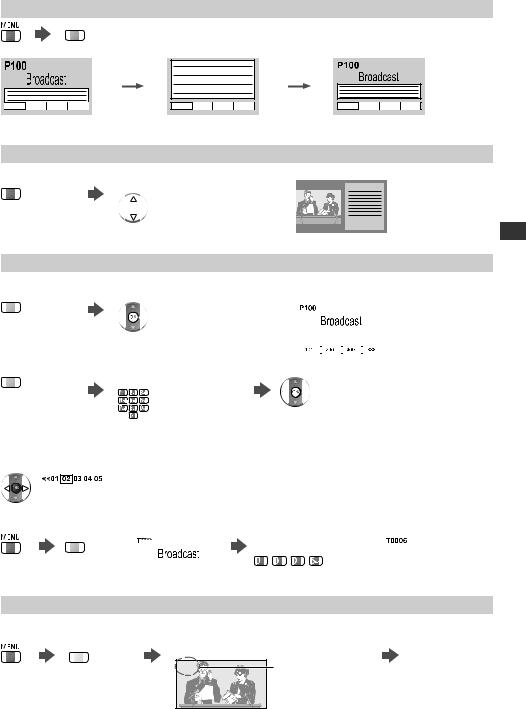
FULL / ÖVRE / UNDRE
|
(Grön) |
|
(ÖVRE) |
(UNDRE) |
Normal (FULL) |
(Expandera ÖVRE halvan) (Expandera UNDRE halvan)
Visa i flera fönster
Se på TV och text-tv i två fönster samtidigt

 Välj [Bild och text] På eller Av (Tryck två gånger)
Välj [Bild och text] På eller Av (Tryck två gånger) 
●Kommandon gäller bara på text-TV-skärmen.
Lagra sidor som du ofta tittar på
Lagra ofta förekommande sidor på färgraden (endast List-läge)
När sidan visas
(Motsvarande |
|
|
|
håll intryckt |
|
|
|
|
|
|
|
|
|
|
|
|
|
|
|
||||
|
|
|
|
|
|
|
|
|
|
|
|
|
|
|
|
|
|
||||||
färgknapp) |
|
|
|
|
|
|
|
|
|
|
|
|
|
|
|
|
|
|
Numret blir vitt. |
||||
■För att ändra lagrade sidor |
|
|
|
|
|
|
|
|
|
|
|
|
|||||||||||
|
|
|
|
|
|
|
|
|
|
|
|
||||||||||||
|
|
|
|
|
|
|
|
|
|
|
|
||||||||||||
|
|
|
|
|
|
|
|
|
|
|
|
|
|
|
|||||||||
|
|
|
Ange nytt sidnummer |
|
|
håll intryckt |
|||||||||||||||||
Den färgade knapp |
|
|
|
|
|
|
|
|
|||||||||||||||
|
|
|
|
|
|
|
|
||||||||||||||||
som du vill ändra |
|
|
|
|
|
|
|
|
|
|
|
|
|
|
|
|
|
|
|
|
|
||
|
|
|
|
|
|
|
|
|
|
|
|
|
|
|
|
|
|
|
|
|
|
||
Visa underliggande sida |
|
|
|
|
|
|
|
|
|
|
|
|
|
|
|
||||||||
Visa underliggande sida (bara när text-TV har flera sidor) |
●Antal underliggande sidor beror på programföretaget |
||||||||||||||||||||||
|
|
|
|
|
Visas högst upp på |
||||||||||||||||||
|
|
|
|
|
|||||||||||||||||||
|
|
|
|
|
|||||||||||||||||||
|
|
|
|
|
(upp till 79 sidor). |
||||||||||||||||||
|
|
|
|
|
skärmen |
||||||||||||||||||
|
|
|
|
|
●Sökningen kan ta lite tid och under tiden kan du titta |
||||||||||||||||||
|
|
|
|
|
|
|
|
|
|||||||||||||||
■För att visa en viss underliggande sida |
på TV. |
||||||||||||||||||||||
Ange ett 4-siffrigt nummer |
|
|
|
|
|
||||||||||||||||||
|
|
|
|
|
|
|
|
|
|
|
|
|
|||||||||||
|
(Blå) |
|
|
|
|
|
|
Exempel : P6 |
|
|
|
|
|||||||||||
|
|
|
|
|
|
|
|
|
|
|
|
||||||||||||
|
|
|
|
|
|
|
|
|
|
|
|
|
|
|
|
|
|
|
|
|
|
|
|
|
|
|
|
|
|
|
|
|
|
|
|
|
|
|
|
|
|
|
|
|
|
|
|
|
|
|
|
|
|
|
|
|
|
|
|
|
|
|
|
|
|
|
|
|
|
|
|
|
|
|
|
|
|
|
|
|
|
|
|
|
|
|
|
|
|
|
|
|
|
|
|
|
|
|
|
|
|
|
|
|
|
|
|
|
|
|
|
|
|
|
|
|
|
|
|
TV-text på Titta
Titta på TV medan du väntar på en uppdatering
Visa TV-bilden samtidigt som du letar efter en text-TV-sida
Text-TV uppdateras automatiskt när ny information blir tillgänglig.
Ändras tillfälligt till TV-skärm |
|
(Gul) |
Visas när |
P108 |
|
|
uppdateringen är klar |
(Du kan inte byta kanal.) |
|
●Nyhetssidan har en funktion som visar när senaste nytt kommer in (”News Flash”).
Titta på den uppdaterade sidan
 (Gul)
(Gul)
27
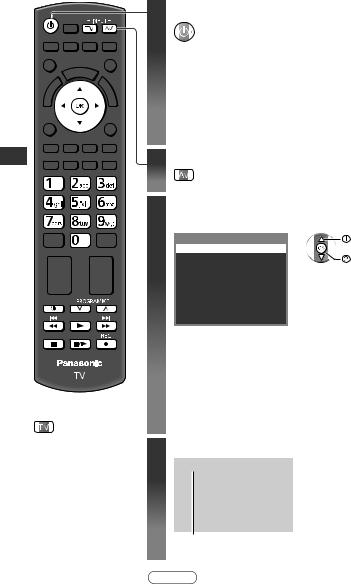
utrustning extern från material på Titta
Titta på material från extern utrustning
Anslut extern utrustning (Videobandspelare, DVD m.m.) genom en ingång för att se material från den. ●För att ansluta utrustningen  (sid. 11 - 13, 87, 88)
(sid. 11 - 13, 87, 88)
Fjärrkontrollen kan styra innehåll eller ansluten utrustning.  (sid. 29)
(sid. 29)
■För att återvända till TV
1 Sätta på TV-apparaten
Vid anslutning via SCART (sid. 12)
Tar automatiskt emot signaler när avspelning börjar
●Ingångsläget identifieras automatiskt genom den 8-poliga SCART-kontakten.
●Denna funktion är också tillgänglig för HDMI-anslutningar (sid. 87).
Om inte ingångsläget ändras automatiskt
Utför  och
och 
●Kontrollera installationen av utrustningen.
2Visa menyn för val av ingång
3Välj ingångsläge som motsvarar ansluten utrustning
Ange insignal |
välj |
AV1 |
titta |
AV2 |
|
PC |
|
HDMI1 |
|
HDMI2 |
|
HDMI3 |
|
HDMI4 |
|
TV |
|
SD-kort/USB |
|
●Du kan också välja ingångsläge med TV-apparatens eller fjärrkontrollens AV-knapp (förutom [SD-kort/USB]).
Tryck på knappen flera gånger tills du får önskat ingångssignalläge.
●För att växla mellan [COMPONENT] och [VIDEO] i [AV2], flytta markören med vänster eller höger markörknapp.
●[SD-kort/USB]: Byter till Mediaspelaren.  ”Använda Mediaspelaren” (sid. 60)
”Använda Mediaspelaren” (sid. 60)
●Du kan märka eller hoppa över varje ingångsläge (förutom [SD-kort/USB]).
 ”Ingångsmärkning” (sid. 42)
”Ingångsmärkning” (sid. 42)
Överhoppade ingångslägen kommer inte att visas när du trycker på AV-knappen.
4 Visa
AV1
Visar vald ingång
Anm.
●Om den externa utrustningen har en funktion för att ställa in bildförhållandet, så ska det ställas in på ”16:9”.
●Läs utrustningens bruksanvisning eller fråga din lokala återförsäljare angående detaljer.
28
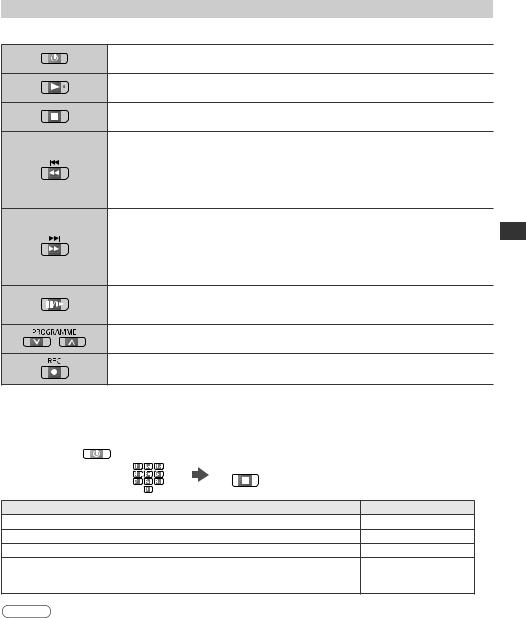
Styra innehåll eller utrustning med TV-apparatens fjärrkontroll
Du kan styra innehåll i Mediaspelaren / mediaservers, inspelningsfunktioner eller ansluten utrustning med nedanstående knappar på TV:ns fjärrkontroll.
Viloläge
Sätt i viloläge / sätt på
Spela
Starta spelning av videoband / DVD-skiva / videoinnehåll
Stopp
Stoppar uppspelning
Spola bakåt / Hoppa över / Sök
VCR :
Spola bakåt, snabbspela bakåt
DVD / videoinnehåll :
Hoppa till föregående spår, titel eller kapitel
Håll inne för att söka bakåt.
Snabbspola framåt / Hoppa över / Sök
VCR :
Snabbspola framåt, snabbspela framåt
DVD / videoinnehåll :
Hoppa till nästa spår, titel eller kapitel
Tryck in och håll inne för att söka framåt
Paus
Paus / fortsätt
DVD : Håll intryckt för att spela långsamt
Kanal upp / ner
Välj kanal
[Direct TV Rec]  (sid. 81, 83)
(sid. 81, 83)
Hur man ändrar kod
All utrustning från Panasonic har en typspecifik fjärrkontrollkod.
För användning av vissa TV-funktioner måste du välja kod ”73”.
Byt kod i enlighet med nedanstående utrustning eller funktion.
Tryck och håll ner |
under följande inställningar |
|
|
Mata in rätt kod, se tabellen |
Tryck på |
|
|
nedan |
|
|
|
|
|
Typ av utrustning, funktioner |
Kod |
|
DVD-inspelare, DVD-spelare, Blu-ray-spelare |
70 (standard) |
|
|
|
Hemmabio, Blu-ray-hemmabio |
71 |
|
|
Videobandspelare |
72 |
Använda i Mediaspelaren (sid. 61),
DLNA-funktioner (sid. 75) eller Direkt TV-inspelning (sid. 81, 83) 73 Använda utrustning i VIERA Link (sid. 84)
Anm.
●Bekräfta om fjärrkontrollen fungerar som den ska efter att koden har ändrats.
●Koderna kan återställas till fabriksvärden när du byter batterier.
●Vissa funktioner fungerar inte för all utrustning.
utrustning extern från material på Titta
29

bilder-3D Visa
Visa 3D-bilder
Du kan se 3D-bilder med innehåll eller program som motsvarar 3D-effekten genom att använda 3D-glasögon.
 ”Standardtillbehör” (sid. 6)
”Standardtillbehör” (sid. 6)
Denna TV-apparat har stöd för [Frame Sequential] 1, [Sida vid sida] 2 och [Över och underkant] 3 3D-format.1 : 3D-formatet som bilderna för vänster och höger öga spelas in i högupplöst upplösning och spelas upp om
vartannat.
2, 3 : Andra tillgängliga 3D-format
●Visa 3D-bilder  (sid. 31)
(sid. 31)
Varning
●3D-glasögonen får inte demonteras eller modifieras. Detta kan resultera i personskada, eller orsaka illamående för användaren.
Observera
Läs dessa instruktioner noggrant för att använda 3D-glasögonen på ett säkert och bekvämt sätt.
3D-glasögon
●Tappa inte 3D-glasögonen, utsätt dem inte för tryck och kliv inte på dem. Detta kan orsaka skada på glaset, vilket kan resultera i personskada.
●Var försiktig med ramens spetsar och gångjärnen när du sätter på 3D-glasögonen. Underlåtenhet att uppmärksamma denna varning kan resultera i personskada. Var extra uppmärksam när barn använder denna produkt.
Visa 3D-innehåll
●Använd inte 3D-glasögonen om du är överkänslig mot ljus, har hjärtproblem eller annan sjukdom. Användande av 3D-glasögon kan förvärra symptomen.
●Sluta omedelbart använda 3D-glasögonen om du känner trötthet, obehag eller någonting onormalt. Om 3D-glasögonen fortsätter att användas i fall som dessa kan det orsaka illamående. Se till att vila ordentligt innan fortsatt användning. När du ställer in effekten genom att använda [3D-justering], tänk på att 3D-bilderna varierar mellan olika individers synförmåga.
●Vid användning av 3D-glasögon, var försiktig så att du inte slår på TV-skärmen eller andra personer av misstag. Eftersom bilderna visas i 3D kan avståndet mellan användare och skärm missuppfattas, vilket kan leda till att användaren slår på skärmen och skadar sig.
●Vid användning av 3D-glasögon, se till att hålla ögonen horisontellt och att behålla en ställning där du inte ser dubbla bilder.
●Om du lider av myopi (närsynthet), hyperopi (långsynthet), brytningsfel eller har avvikelser i syn mellan vänster och höger öga, använd korrigerande glasögon eller liknande metoder för att korrigera din syn innan du sätter på 3D-glasögon.
●Sluta använda 3D-glasögonen om du tydligt ser dubbla bilder när du visar 3D-innehåll. Långvarig användning kan orsaka ögontrötthet.
●Betrakta skärmen på ett avstånd av minst 3 gånger längre bort än skärmens höjd. Rekommenderat avstånd :
TX-L32ET5E : 1,2 m eller mer TX-L37ET5E : 1,4 m eller mer TX-L42ET5E : 1,6 m eller mer TX-L47ET5E : 1,8 m eller mer TX-L55ET5E : 2,1 m eller mer
Om 3D-glasögonen används på ett avstånd som är närmare än det som rekommenderas kan det orsaka ögontrötthet.
Använda 3D-glasögon
●Använd inte 3D-glasögonen för något annat ändamål än visning av 3D-bilder.
●Som riktlinje bör 3D-glasögon inte användas av barn yngre än 5-6 år. Eftersom det är svårt att bedöma yngre barns reaktioner på trötthet eller obehag, kan det vara svårt att hindra att de plötsligt blir illamående. När produkten används av barn bör en förälder eller vårdnadshavare kontrollera att barnet inte lider av ögontrötthet.
●Använd inte 3D-glasögonen om de spruckit eller är trasiga. Detta kan leda till personskada eller ögontrötthet.
●Sluta omedelbart använda 3D-glasögonen om din hud känns ovanlig. I sällsynta fall kan färgen eller materialen som används i 3D-glasögonen orsaka en allergisk reaktion.
Anm.
●3D-glasögon kan bäras ovanpå vanliga glasögon för synkorrigering.
30
